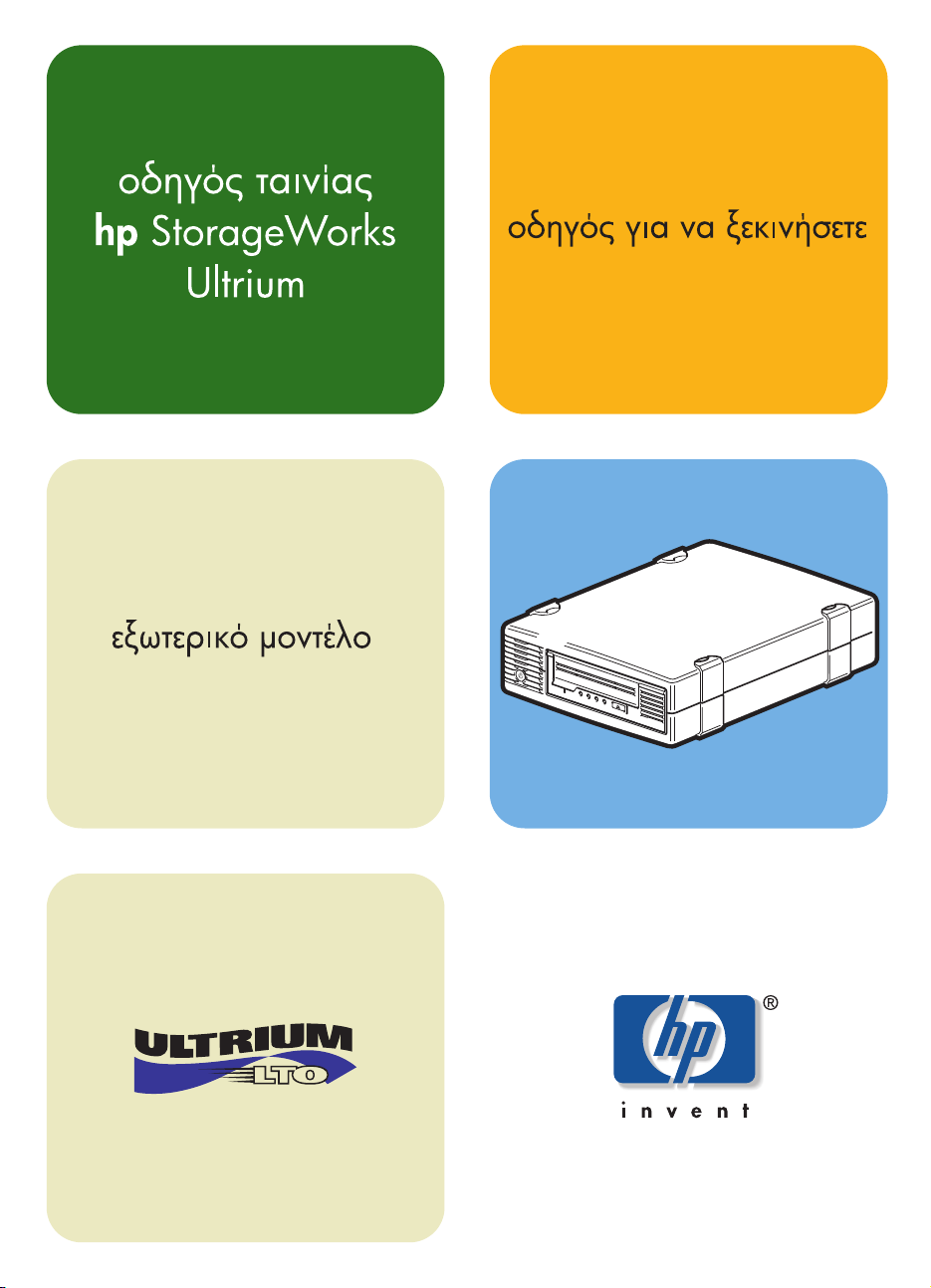
Ultrium 232e, 448e
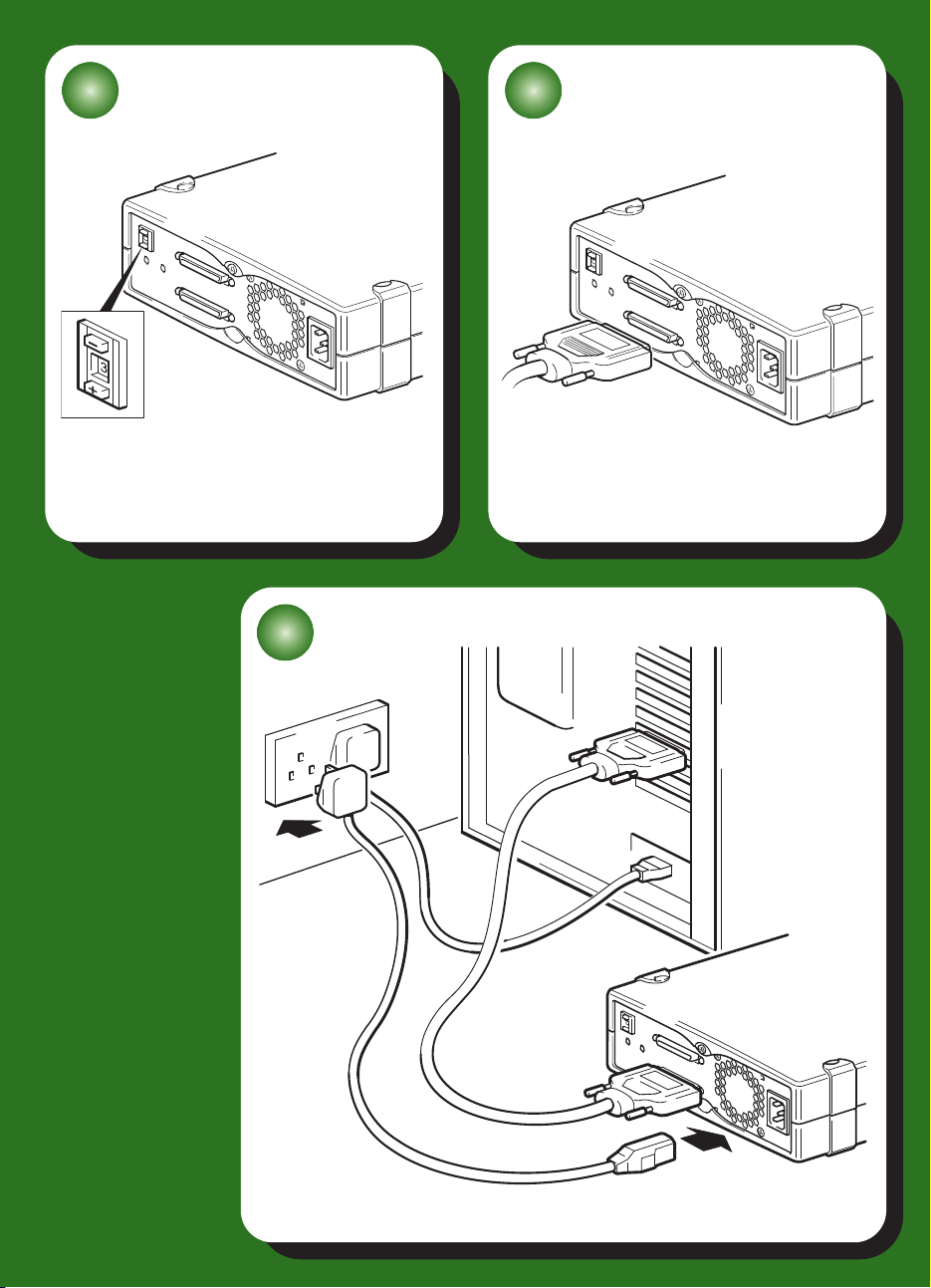
1 2
3
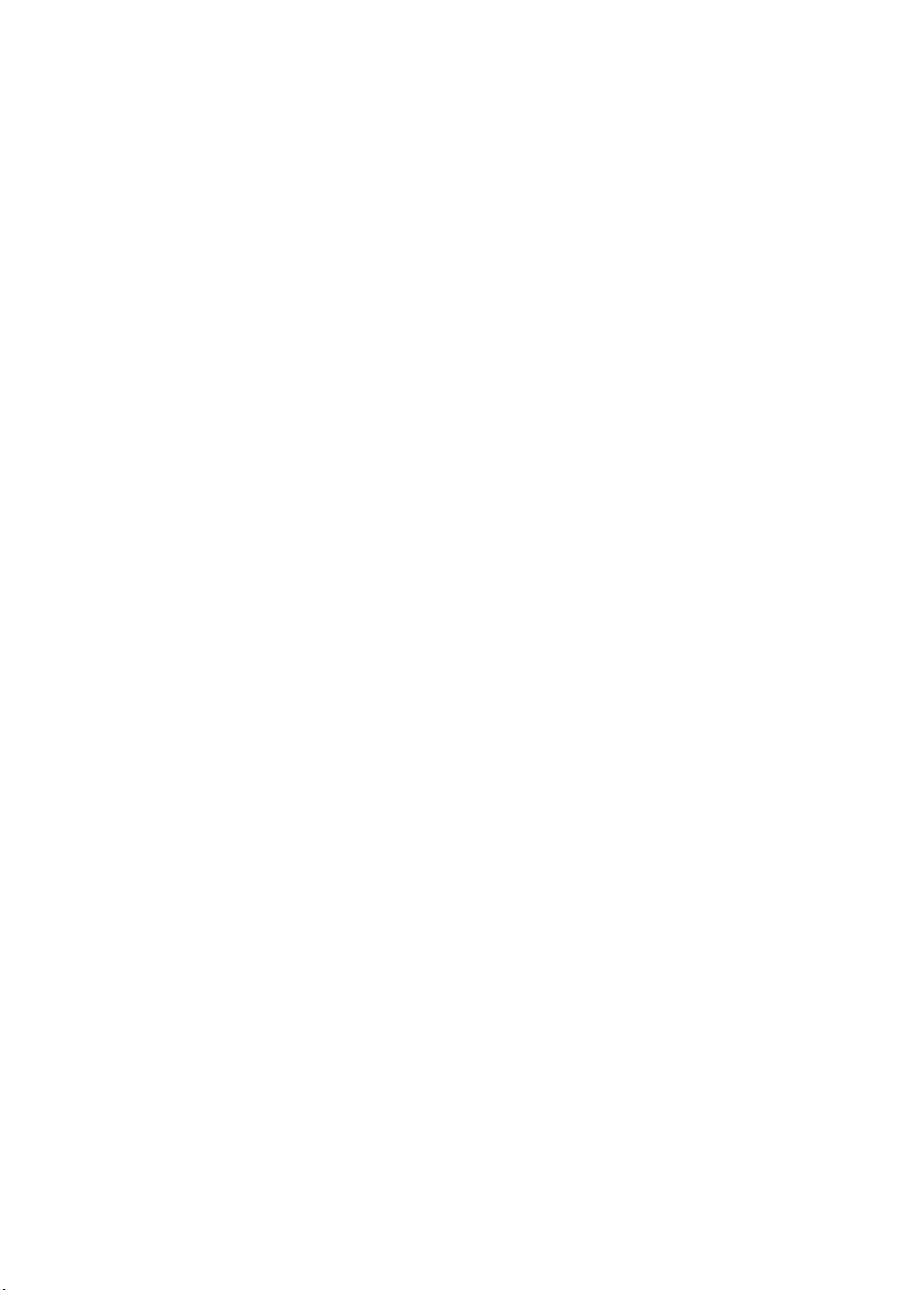
Εξωτερικοί οδηγοί - περιεχόµενα
Πριν την εγκατάσταση
Πριν ξεκινήσετε σελίδα 3
Λογισµικό και προγράµµατα οδήγησης αντιγράφων ασφαλείας σελίδα 5
Μοντέλα χρήσης σελίδα 7
Χρήση του CD-ROM σελίδα 9
Εγκατάσταση του οδηγού ταινίας
Βήµα 1: Έλεγχος της σύνδεσης SCSI σελίδα 11
Βήµα 2: Έλεγχος του αναγνωριστικού SCSI του οδηγού σελίδα 13
Βήµα 3: Σύνδεση καλωδίου SCSI σελίδα 15
Βήµα 4: Σύνδεση καλωδίου ρεύµατος σελίδα 17
Βήµα 5: Επιβεβαίωση εγκατάστασης σελίδα 19
Χρήση του οδηγού ταινίας
Ο οδηγός ταινίας HP StorageWorks Ultrium σελίδα 21
Χρήση των κατάλληλων µέσων σελίδα 23
∆ήλωση του οδηγού ταινίας σελίδα 25
Χρήση της λειτουργίας HP OBDR σελίδα 27
∆ιαγνωστικά εργαλεία σελίδα 30
Βελτιστοποίηση απόδοσης σελίδα 32
Αντιµετώπιση προβληµάτων σελίδα 34
Κατανόηση των λυχνιών LED σελίδα 39
Προβλήµατα µε κασέτες σελίδα 42
Άλλες πηγές πληροφόρησης σελίδα 44
1
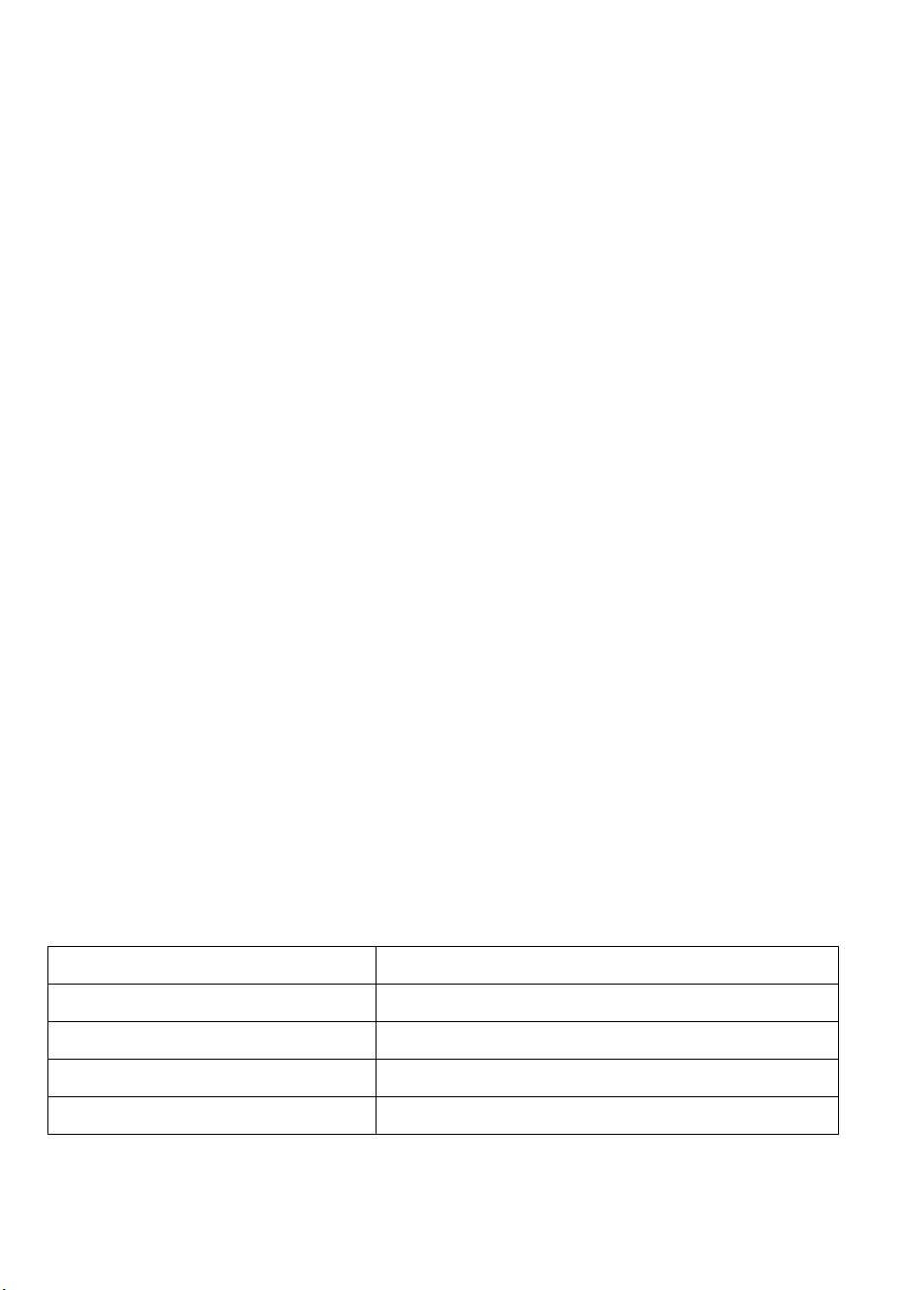
Copyright © 2005 από την Hewlett-Packard Limited.
Φεβρουάριος 2005
Κωδικός: DW017-90922
Η Hewlett-Packard Company δεν παρέχει οποιαδήποτε εγγύηση µε το παρόν υλικό,
συµπεριλαµβανοµένων των εννοουµένων εγγυήσεων εµπορευσιµότητας και καταλληλότητας για ένα
συγκεκριµένο σκοπό, αλλά µη περιοριζόµενων σε αυτές. Η Hewlett-Packard δε θα είναι υπεύθυνη
για σφάλµατα που περιέχονται στο παρόν ή για θετικές ή αποθετικές ζηµιές σε σχέση µε τη χρήση ή
απόδοση του παρόντος υλικού.
Το παρόν έγγραφο περιέχει πληροφορίες αποκλειστικής εκµετάλλευσης οι οποίες προστατεύονται µε
δικαιώµατα πνευµατικής ιδιοκτησίας. ∆εν επιτρέπεται η αντιγραφή, η αναπαραγωγή ή η µετάφραση
σε άλλη γλώσσα κανενός τµήµατος του παρόντος εγγράφου χωρίς προηγούµενη γραπτή
συγκατάθεση της Hewlett-Packard. Οι πληροφορίες που περιέχονται στο παρόν έγγραφο υπόκεινται
σε αλλαγές χωρίς προειδοποίηση.
Οι επωνυµίες Linear Tape-Open, LTO, το λογότυπο LTO, η επωνυµία Ultrium και το λογότυπο Ultrium
είναι εµπορικά σήµατα των Certance, HP και IBM στις ΗΠΑ και/ή άλλες χώρες.
Καταχωρηµένα στις ΗΠΑ κάτω από έναν η περισσότερους αριθµούς ευρεσιτεχνίας. 5,003,307,
5,016,009, 5,463,390, 5,506,580, από την Hi/fn, Inc.
Microsoft
εµπορικά σήµατα της Microsoft Corporation στις ΗΠΑ.
UNIX
Η Hewlett-Packard Company δε θα είναι υπεύθυνη για τεχνικά ή συντακτικά λάθη ή παραλείψεις του
παρόντος. Οι πληροφορίες παρέχονται «ως έχουν» χωρίς εγγύηση οποιουδήποτε τύπου και
υπόκεινται σε αλλαγές χωρίς προειδοποίηση. Οι εγγυήσεις των προϊόντων της Hewlett-Packard
Company αναφέρονται στις ρητές δηλώσεις περιορισµένης εγγύησης αυτών των προϊόντων. Κανένα
τµήµα του παρόντος δεν µπορεί να ληφθεί ως πρόσθετη εγγύηση.
Εκτυπώθηκε στο Ην. Βασίλειο.
®, MS-DOS®, MS Windows®, Windows® και Windows NT® είναι κατοχυρωµένα
® είναι κατοχυρωµένο εµπορικό σήµα της The Open Group.
Λεπτοµέρειες προϊόντος
Συµπληρώστε παρακάτω τα στοιχεία του οδηγού ταινίας ώστε να τα βρίσκετε εύκολα όταν τα χρειάζεστε. Το
όνοµα του µοντέλου αναγράφεται στο µπροστινό µέρος του οδηγού, ενώ ο αριθµός προϊόντος και ο αριθµός
σειράς στην ετικέτα που βρίσκεται στο κάτω µέρος του οδηγού.
Μοντέλο (τύπος οδηγού):
Μοντέλο (αριθµός):
Σειρά (αριθµός):
Ηµεροµηνία αγοράς/εγκατάστασης:
Αναγνωριστικό SCSI:
2
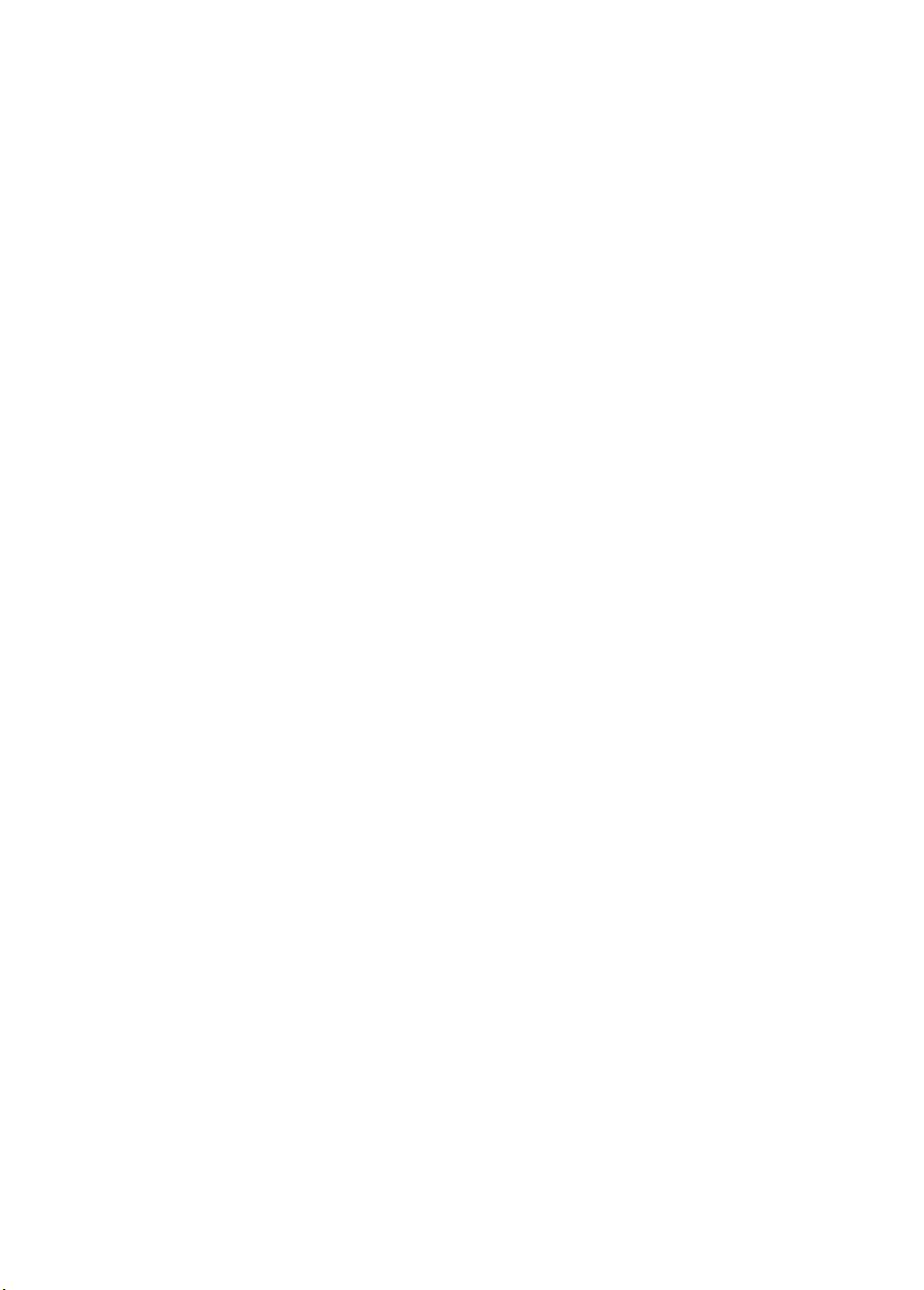
Πριν ξεκινήσετε
Οι οδηγοί ταινίας HP StorageWorks Ultrium είναι συσκευές υψηλής απόδοσης Ultra 160 SCSI,
µισού ύψους, µε µέγιστη ταχύτητα µεταφοράς δεδοµένων 160 MB/second. Έχουν σχεδιαστεί να
λειτουργούν σε δίαυλο SCSI χαµηλής διαφορικής τάσης (LVDS). Η σύνδεσή τους θα πρέπει να
γίνεται σε VHD SCSI στον server αποθήκευσης. Για λεπτοµερείς προδιαγραφές του προϊόντος,
ανατρέξτε στην τοποθεσία Web (
Πριν ξεκινήσετε την εγκατάσταση του οδηγού ταινίας, θα πρέπει να δείτε τα παρακάτω σηµεία:
Ποια λειτουργικά συστήµατα υποστηρίζονται;
Οι οδηγοί HP StorageWorks Ultriumµπορούν να συνδεθούν µε server κάτω από Windows®,
NetWare, HP-UX, Tru64, Linux και αρκετά άλλα τυποποιηµένα λειτουργικά συστήµατα.. Για
περισσότερες πληροφορίες σχετικά µε τα λειτουργικά συστήµατα και τις εκδόσεις που
υποστηρίζονται, ανατρέξτε στην ενότητα “HP StorageWorks Tape Software Compatibility” στην
τοποθεσία World Wide Web (
Πώς συνδέω τον οδηγό στον server;
Ελέγξτε τα µοντέλα χρήσης στη σελίδα 6. Αυτό δείχνει πώς ο οδηγός ταινίας
HP StorageWorks Ultrium µπορεί να χρησιµοποιηθεί σε διαφορετικές αρχιτεκτονικές συστηµάτων.
Ο οδηγός ταινίας παρέχεται µε καλώδιο 68 ακίδων, φαρδύ, VHD-σε-HD SCSI για σύνδεση σε
κεντρικό server.
Θα πρέπει να έχετε µια σωστά εγκατεστηµένη και διαµορφωµένη κάρτα SCSI HBA (host bus adapter)
ή έναν ενσωµατωµένο ελεγκτή SCSI στο server µε µία ελεύθερη θύρα LVDS SCSI µ ε υποδοχή 68
ακίδων, πολύ υψηλής πυκνότητας (VHD), φαρδύ SCSI.
Για βέλτιστη απόδοση, ο οδηγός ταινίας θα πρέπει να συνδεθεί σε ένα δίαυλο SCSI που µπορεί να
µεταφέρει δεδοµένα σε ταχύτητα η οποία υποστηρίζει τη µέγιστη ταχύτητα µεταφοράς του οδηγού
ταινίας (δείτε Πίνακας 2, “υποστηριζόµενοι τύποι διαύλων SCSI,” στη σελίδα 11) και θα πρέπει να
είναι η µόνη συσκευή στο δίαυλο SCSI. Μη συνδέετε τον οδηγό στον ίδιο δίαυλο SCSI µε αυτόν του
σκληρού δίσκου ή του ελεγκτή RAID (εκτός εάν συνδέετε σε ένα ProLiant server µε ελεγκτή Smart
Array 6i RAID).
www.hp.com).
www.hp.com/go/connect) .
Πώς µπορώ να ελέγξω το δίαυλο SCSI;
Σας συνιστούµε να χρησιµοποιήσετε το λογισµικό HP Library & Tape Tools για να ελέγξετε την
τρέχουσα διαµόρφωση SCSI του server (δείτε)“Βήµα 2: Έλεγχος του αναγνωριστικού SCSI του
οδηγού” στη σελίδα 13. Με αυτόν τον τρόπο θα βρείτε πληροφορίες για το δίαυλο SCSI και το
αναγνωριστικό SCSI που χρησιµοποιείται.
Το λογισµικό HP Library & Tape Tools είναι το προτεινόµενο εργαλείο διάγνωσης και υποστήριξης
για το προϊόν αποθήκευσης ταινίας της HP. Είναι διαθέσιµο στο CD που συνοδεύει το προϊόν σας ή
ως δωρεάν λήψη από την τοποθεσία web της HP και υποστηρίζεται σε όλα σχεδόν τα κύρια
λειτουργικά συστήµατα.
Για πληροφορίες συµβατότητας, ενηµερώσεις και την πιο πρόσφατη έκδοση του εργαλείου,
ανατρέξτε στην τοποθεσία
Χρειάζοµαι άλλα αντικείµενα για την εγκατάσταση;
• Εάν ο οδηγός ταινίας είναι η µόνη ή η τελευταία συσκευή στο δίαυλο SCSI, θα πρέπει να
τερµατίσετε το δίαυλο µε έναν τερµατιστή multimode. Εάν ο οδηγός ταινίας είναι η µόνη ή η
τελευταία συσκευή στο δίαυλο, το περίβληµα του οδηγού παρέχει ενεργό τερµατισµό και δε
www.hp.com/support/tapetools.
3
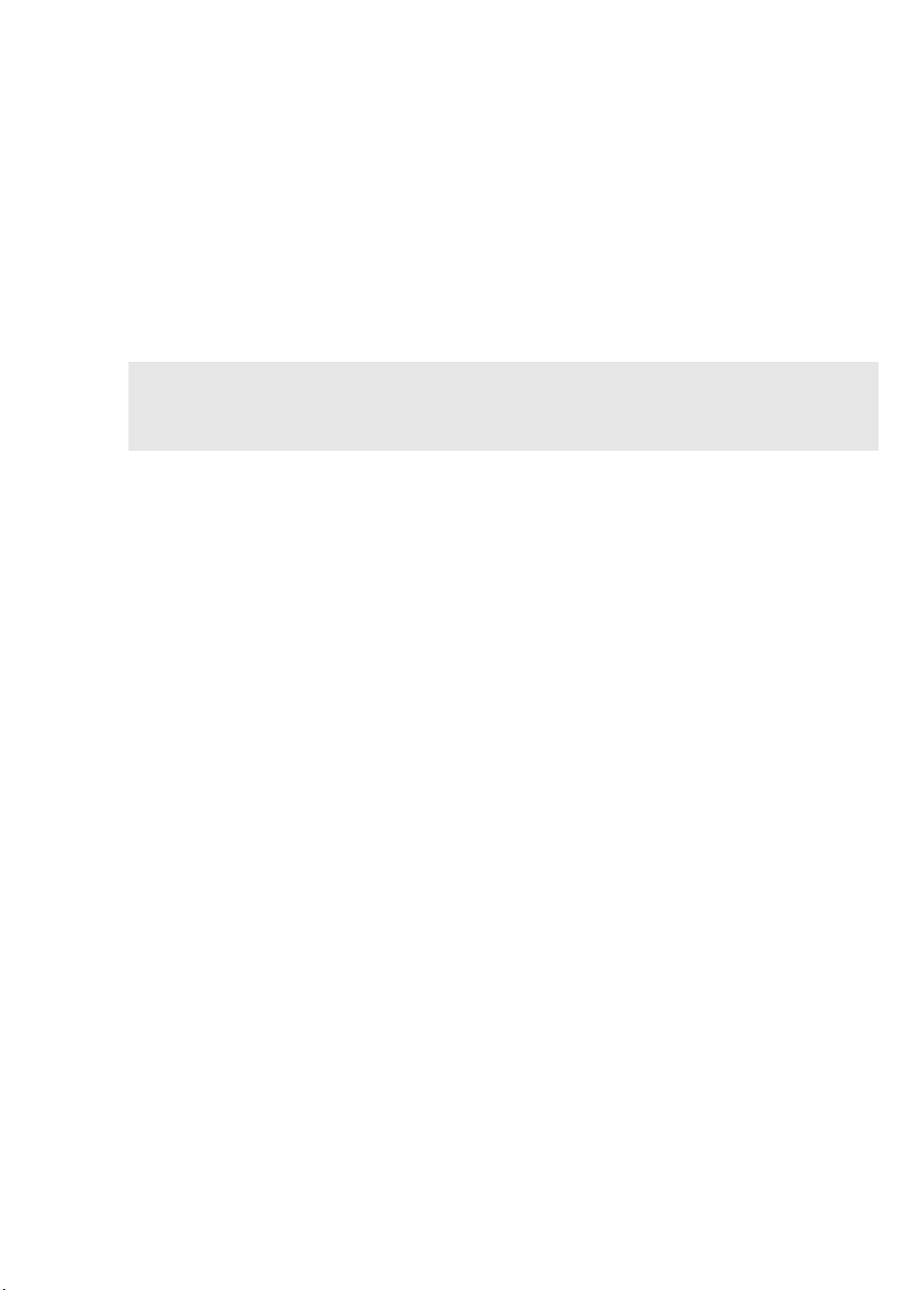
χρειάζεται να αγοράσετε τερµατιστή ξεχωριστά.
• Εάν δεν έχετε υποδοχή VHD, φαρδύ ακροδέκτη SCSI στο server, θα πρέπει να αγοράσετε και
να εγκαταστήσετε έναν προσαρµογέα VHD-σε-HD ή να χρησιµοποιήσετε ένα καλώδιο HD-σεHD αντί του παρεχόµενου.
• Εάν δεν έχετε µία ελεύθερη και κατάλληλη υποδοχή σύνδεσης SCSI στον server, θα πρέπει να
εγκαταστήσετε έναν νέο HBA (γνωστό και ως κάρτα SCSI). Οι τιµές του διαύλου SCSI θα
πρέπει να ταιριάζουν ή να είναι υψηλότερες από τις τιµές SCSI της µονάδας ταινίας.
Ανατρέξτε στην ενότητα Πίνακας 2, “υποστηριζόµενοι τύποι διαύλων SCSI,” στη σελίδα 11
για τις υποστηριζόµενες κάρτες. Για λεπτοµέρειες σχετικά µε το µοντέλο server, ανατρέξτε στη
διεύθυνση
www.hp.com/go/connect. Πριν εγκαταστήσετε τον οδηγό ταινίας, θα πρέπει
να αγοράσετε και εγκαταστήσετε τη νέα κάρτα σε µία ελεύθερη θύρα επέκτασης 64-bit PCI του
server. (Το κιτ µπορεί να εγκατασταθεί και σε θύρα επέκτασης 32-bit PCI, ωστόσο η απόδοση
µπορεί να επηρεαστεί.)
Για συνιστώµενα προϊόντα, διαµορφώσεις και πληροφορίες για παραγγελίες, ανατρέξτε στην
τοποθεσία µας στο World Wide Web:
www.hp.com/support/ultrium
www.hp.com/go/connect ή
.
4
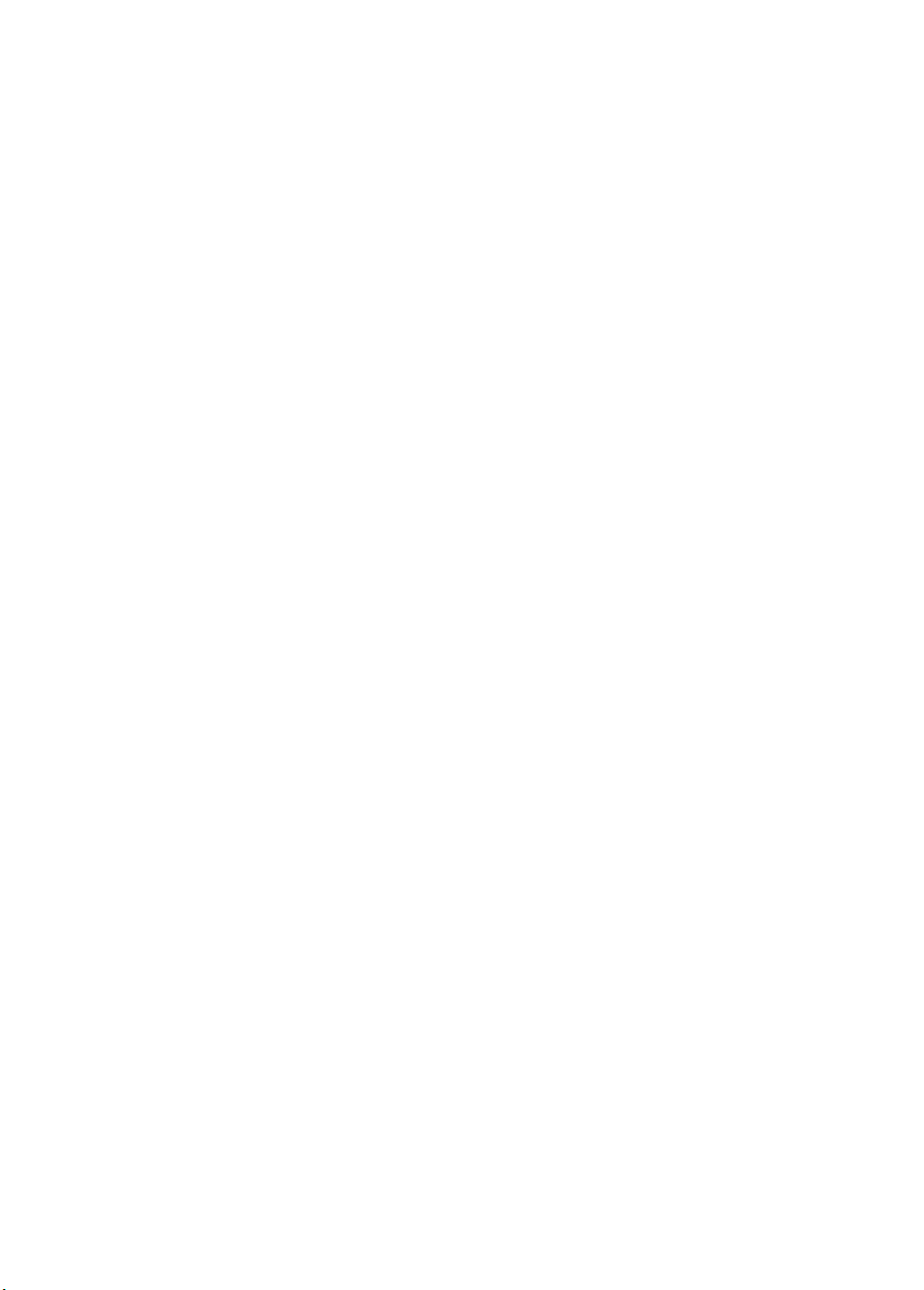
Λογισµικό και προγράµµατα οδήγησης αντιγράφων
ασφαλείας
Λογισµικό αντιγράφων ασφαλείας
Για βέλτιστη απόδοση, είναι σηµαντικό να χρησιµοποιήσετε µια εφαρµογή αντιγράφων ασφαλείας,
κατάλληλη για τη διαµόρφωση του συστήµατός σας. Εάν υπάρχει άµεση σύνδεση, όπου ο οδηγός
ταινίας συνδέεται σε έναν αυτόνοµο server, µπορείτε να χρησιµοποιήσετε λογισµικό αντιγράφων
ασφαλείας σχεδιασµένο για περιβάλλον ενός server. Σε περιβάλλοντα δικτύου θα χρειαστείτε
λογισµικό που υποστηρίζει περιβάλλοντα επιχειρήσεων. Οι εταιρίες HP, Veritas, Yosemite, Legato και
Computer Associates παρέχουν όλα τα κατάλληλα προϊόντα. Περισσότερες λεπτοµέρειες για αυτά
αλλά και άλλα προϊόντα που µπορεί να είναι κατάλληλα, υπάρχουν στην τοποθεσία συνδεσιµότητας
στο web.
1 Επισκεφτείτε την τοποθεσία στη διεύθυνση: www.hp.com/go/connect.
2 Επιλέξτε software compatibility.
3 Επιλέξτε το συνδυασµό λειτουργικού συστήµατος και µοντέλου οδηγού ταινίας από τον πίνακα.
Εµφανίζεται λίστα των υποστηριζόµενων εφαρµογών αντιγράφων ασφαλείας. Αυτό θα σας πει επίσης
εάν η διαµόρφωσή σας είναι συµβατή µε το HP One-Button Disaster Recovery, HP OBDR. (Όλοι οι
οδηγοί ταινίας HP StorageWorks Ultrium υποστηρίζουν HP OBDR. Ωστόσο, µπορείτε να
χρησιµοποιήσετε αυτό το χαρακτηριστικό µόνο εάν η διαµόρφωση του συστήµατός σας και η
εφαρµογή αντιγράφων ασφαλείας το υποστηρίζουν. ∆είτε “Χρήση της λειτουργίας HP OBDR” στη
σελίδα 27.)
4 Βεβαιωθείτε ότι έχετε µία εφαρµογή που υποστηρίζει τον οδηγό ταινίας HP StorageWorks Ultrium και
κατεβάστε τυχόν αναβαθµίσεις ή διορθώσεις, εάν χρειάζεται.
Προγράµµατα οδήγησης
Χρήστες Windows
Το πρόγραµµα οδήγησης που διατίθεται από την ενηµέρωση Microsoft είναι αποδεκτό αλλά το
πρόγραµµα οδήγησης της HP (διαθέσιµο στο CD-ROM ή στο web) παρέχει καλύτερη υποστήριξη
για όλες τις λειτουργίες του νέου σας οδηγού ταινίας.
Μόλις συνδέσετε τον οδηγό ταινίας, τοποθετήστε το HP StorageWorks Tape CD-ROM και
ακολουθήστε τη σύνδεση για λήψη του προγράµµατος οδήγησης HP από την τοποθεσία web:
www.hp.com/support, see “Βήµα 5: Επιβεβαίωση εγκατάστασης” στη σελίδα 19. Για οδηγίες
εγκατάστασης προγραµµάτων οδήγησης σε Windows 2000, Windows XP και Windows Server
2003, ανατρέξτε στο αρχείο README.
Σηµείωση: Συνιστάται η εγκατάσταση των προγραµµάτων οδήγησης από τη σύνδεση web στο CDROM και όχι από το Windows Hardware Installation Wizard (Οδηγός εγκατάστασης υλικού των
Windows), επειδή µπορείτε επίσης να χρησιµοποιήσετε το λογισµικό HP Library & Tape Tools του
CD-ROM για να βεβαιωθείτε ότι η εγκατάσταση ολοκληρώθηκε σωστά (δείτε “Βήµα 5: Επιβεβαίωση
εγκατάστασης” στη σελίδα 19). Εάν δεν έχετε πρόσβαση στο internet, µπορείτε να εγκαταστήσετε τα
προγράµµατα οδήγησης απευθείας από το HP StorageWorks Tape CD-ROM, αλλά πιθανόν αυτές
να µην είναι οι πιο πρόσφατες εκδόσεις.
Χρήστες UNIX
Οι συνιστώµενες εφαρµογές αντιγράφων ασφαλείας χρησιµοποιούν τα βασικά, ενσωµατωµένα στο
λειτουργικό σύστηµα, προγράµµατα οδήγησης συσκευών. Για την αναβάθµιση των προγραµµάτων
οδήγησης, σας συνιστούµε να αναβαθµίσετε το λειτουργικό σύστηµα στην πιο πρόσφατη έκδοση
(patch), ακολουθώντας τις οδηγίες στη σχετική τεκµηρίωση. Θα βρείτε επίσης πληροφορίες για τη
διαµόρφωση αρχείων συσκευών στην ενότητα UNIX Configuration Guides στο CD-ROM.
5
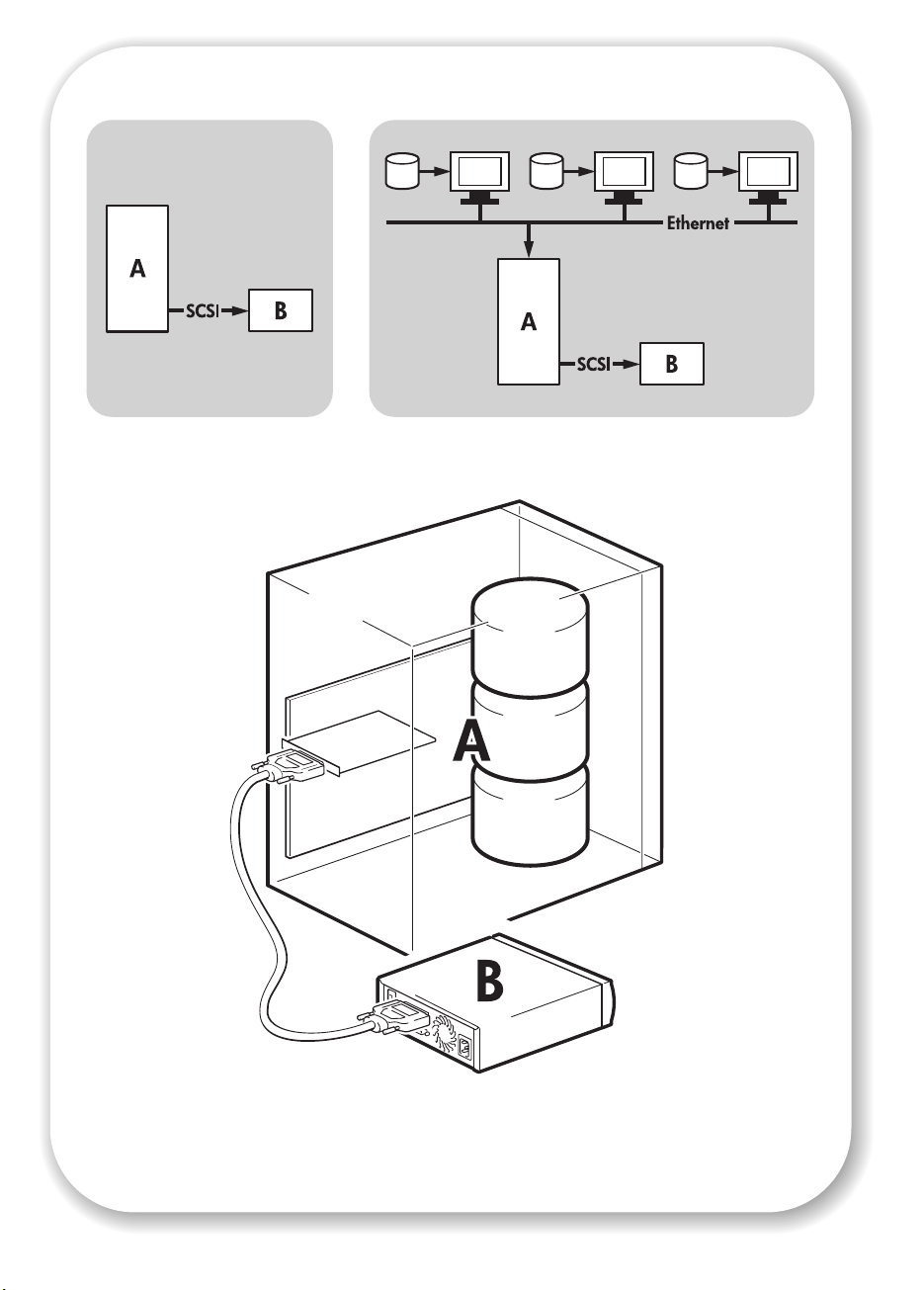
Απευθείας σύνδεση - SCSI ∆ικτυακή σύνδεση - SCSI
server αποθήκευσης
(A)
προτείνεται
υποσύστηµα δίσκων
RAID, δείτε σελίδα 7
συστοιχία
ταινίας
(Β)
Σχήµα 1: µοντέλα χρήσης
6
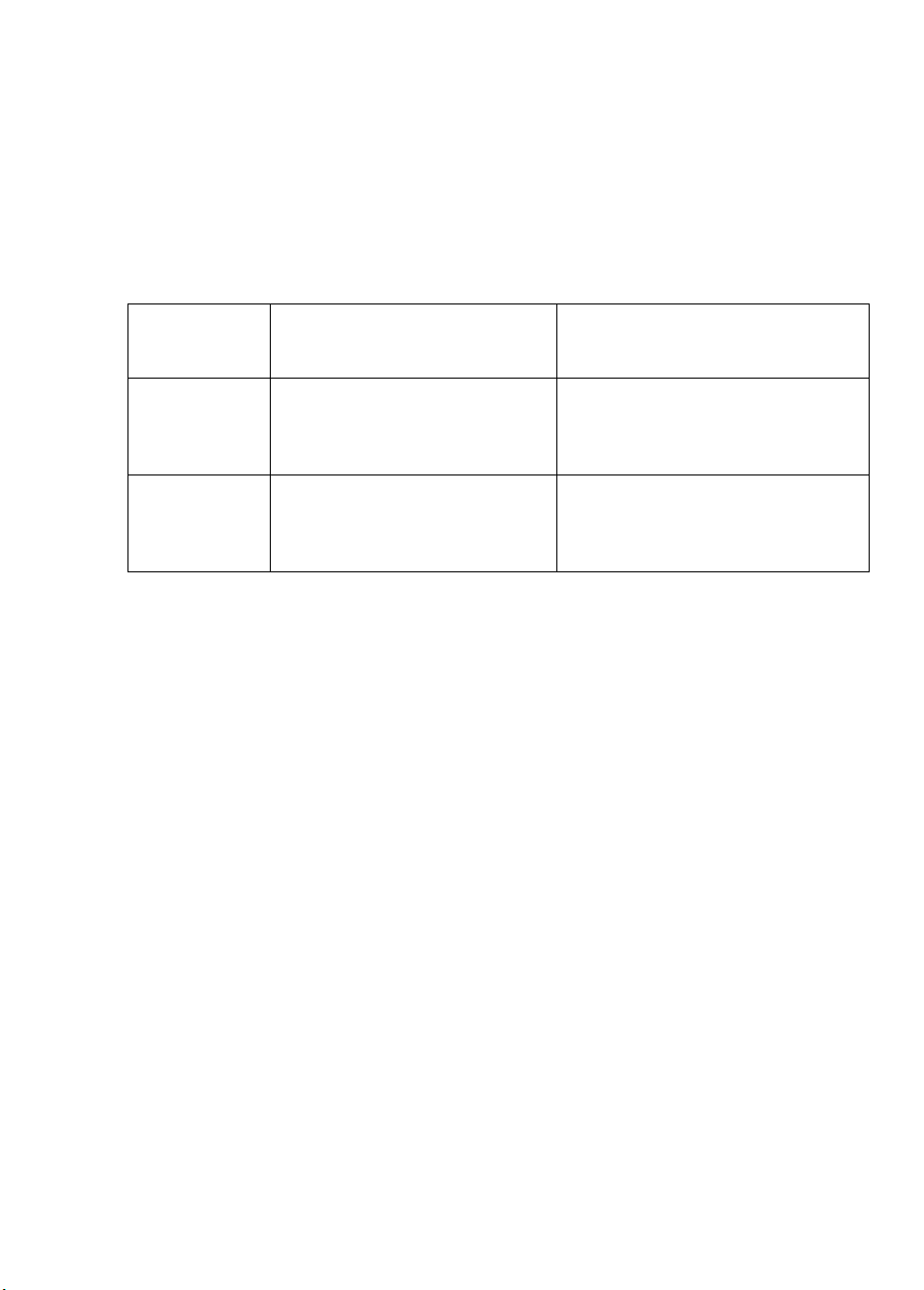
Μοντέλα χρήσης
Ο οδηγός ταινίας (B) µπορεί να χρησιµοποιηθεί αυτόνοµα ή σε δικτυακό περιβάλλον. Θα πρέπει να
συνδέεται πάντα απευθείας σε µια υποδοχή σύνδεσης VHD SCSI στο διακοµιστή αποθήκευσης (A),
όπως φαίνεται στο Σχήµα 1.
Προτεινόµενα µοντέλα
Στον παρακάτω πίνακα παρουσιάζονται τα συνιστώµενα µοντέλα χρήσης και δείτε “Βελτιστοποίηση
απόδοσης” στη σελίδα 32 όπου παρέχονται πληροφορίες σχετικά µε τους παράγοντες που µπορούν
να επηρεάσουν την απόδοση.
Απευθείας σύνδεση,
µεµονωµένος server αποθήκευσης
µεµονωµένος server αποθήκευσης,
Σε δίκτυο,
πολλοί υπολογιστές client
Ultrium 448 Προτείνεται Προτείνεται.
O,τιδήποτε λιγότερο από Gigabit
Ethernet µπορεί να περιορίσει την
απόδοση
Ultrium 232 Προτείνεται Προτείνεται.
O,τιδήποτε χαµηλότερο από 100
Base-T Ethernet ενδέχεται να
περιορίσει την απόδοση
πίνακας 1: προτεινόµενα µοντέλα χρήσης
Προτείνεται υποσύστηµα δίσκων RAID, ειδικά για τους οδηγούς 448. Ένας µόνο δίσκος, ειδικά
ένας γρήγορος δίσκος 15K RPM, θα είναι επαρκής αλλά λάβετε υπόψη σας ότι άλλοι παράγοντες
ενδέχεται να επηρεάσουν την απόδοση (όπως η δυνατότητα συµπίεσης των δεδοµένων, η
τµηµατοποίηση του δίσκου (fragmentation) και ο αριθµός των αρχειών). Μπορείτε να
χρησιµοποιήσετε τα εργαλεία αξιολόγησης της απόδοσης που διαθέτουµε, τα οποία είναι διαθέσιµα
µεµονωµένα ή ενσωµατωµένα στο λογισµικό HP Library & Tape Tools, για να κάνετε έλεγχο της
απόδοσης της ταινίας και να δοκιµάσετε αν το υποσύστηµα δίσκου µπορεί να παρέχει δεδοµένα στη
µέγιστη ταχύτητα µεταφοράς. Μπορείτε επίσης να χρησιµοποιήσετε αυτά τα εργαλεία για να
ρυθµίσετε την απόδοση επαναφοράς και τη µέγιστη απόδοση της ταινίας µε πιο συµπιέσιµα
δεδοµένα.
Άλλα µοντέλα
Ο οδηγός ταινίας µπορεί να λειτουργήσει µε άλλα µοντέλα χρήσης, όπως µονάδα σύνδεσης δικτύου
(NAS) και δίκτυα αποθήκευσης (SAN), αλλά η HP δεν παρέχει σήµερα τεχνική υποστήριξη για την
εγκατάσταση και χρήση ανεξάρτητων οδηγών ταινίας Ultrium µε αυτές τις αρχιτεκτονικές. Οµοίως,
σύνδεση µε fibre channel µπορεί να είναι δυνατή, αν προµηθευτείτε και εγκαταστήσετε ένα fibre
channel/γέφυρα SCSI, αλλά δεν είναι µια υποστηριζόµενη επιλογή.
Επισκεφθείτε την τοποθεσία www.hp.com/go/connect για τις πιο πρόσφατες υποστηριζόµενες
διαµορφώσεις.
7

εγκατάσταση του
προϊόντος
πληροφορίες για
το προϊόν
δήλωση του
προϊόντος
ηλεκτρονική
αγορά µέσων
αντιµετώπιση
προβληµάτων µε
L&TT
Σχήµα 2: το
8
HP StorageWorks Tape
CD-ROM
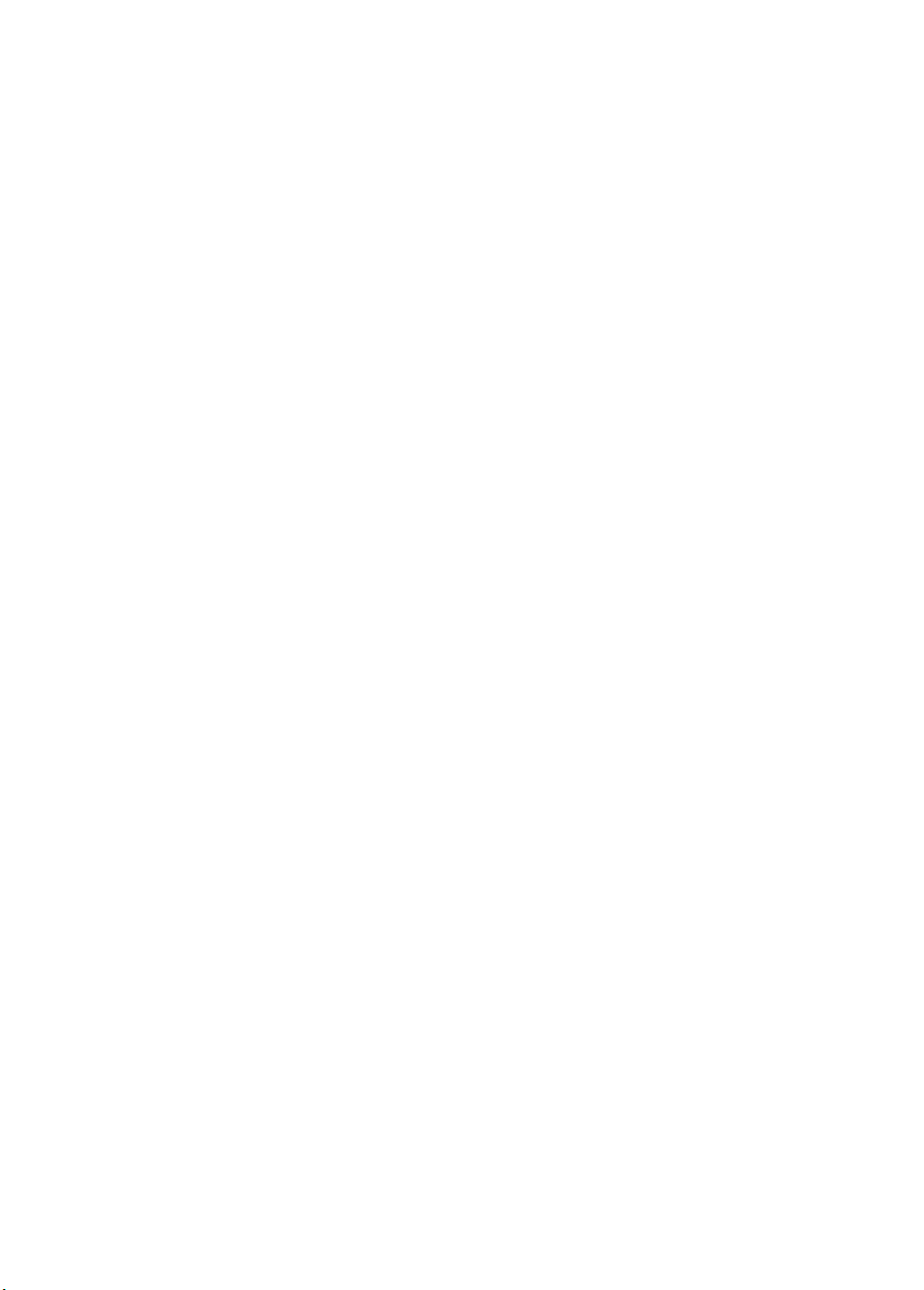
Χρήση του CD-ROM
Το HP StorageWorks Tape CD-ROM είναι µια κεντρική πηγή πληροφοριών για τον οδηγό ταινίας µε
βοηθητικά προγράµµατα για να έχετε την καλύτερη απόδοση από τον οδηγό ταινίας.
Χρησιµοποιήστε το HP StorageWorks Tape CD-ROM για να ελέγξετε την εγκατάσταση, όπως
περιγράφεται σε αυτόν τον οδηγό και για να ελέγξετε και να αντιµετωπίσετε προβλήµατα απόδοσης
µετά την εγκατάσταση. Σας βοηθάει να:
• Εγκαταστήσετε το προϊόν, το οποίο περιλαµβάνει πρόσβαση σε προγράµµατα οδήγησης,
έλεγχο εγκατάστασης, καθώς και πληροφορίες και εργαλεία απόδοσης
• Μάθετε περισσότερα για το προϊόν, συµπεριλαµβανοµένου του οδηγού UNIX Configuration
Guide.
• ∆ηλώσετε το προϊόν
• Κάνετε ηλεκτρονική αγορά µέσων
• Αντιµετωπίσετε προβλήµατα µε το λογισµικό HP Library & Tape Tools.
9
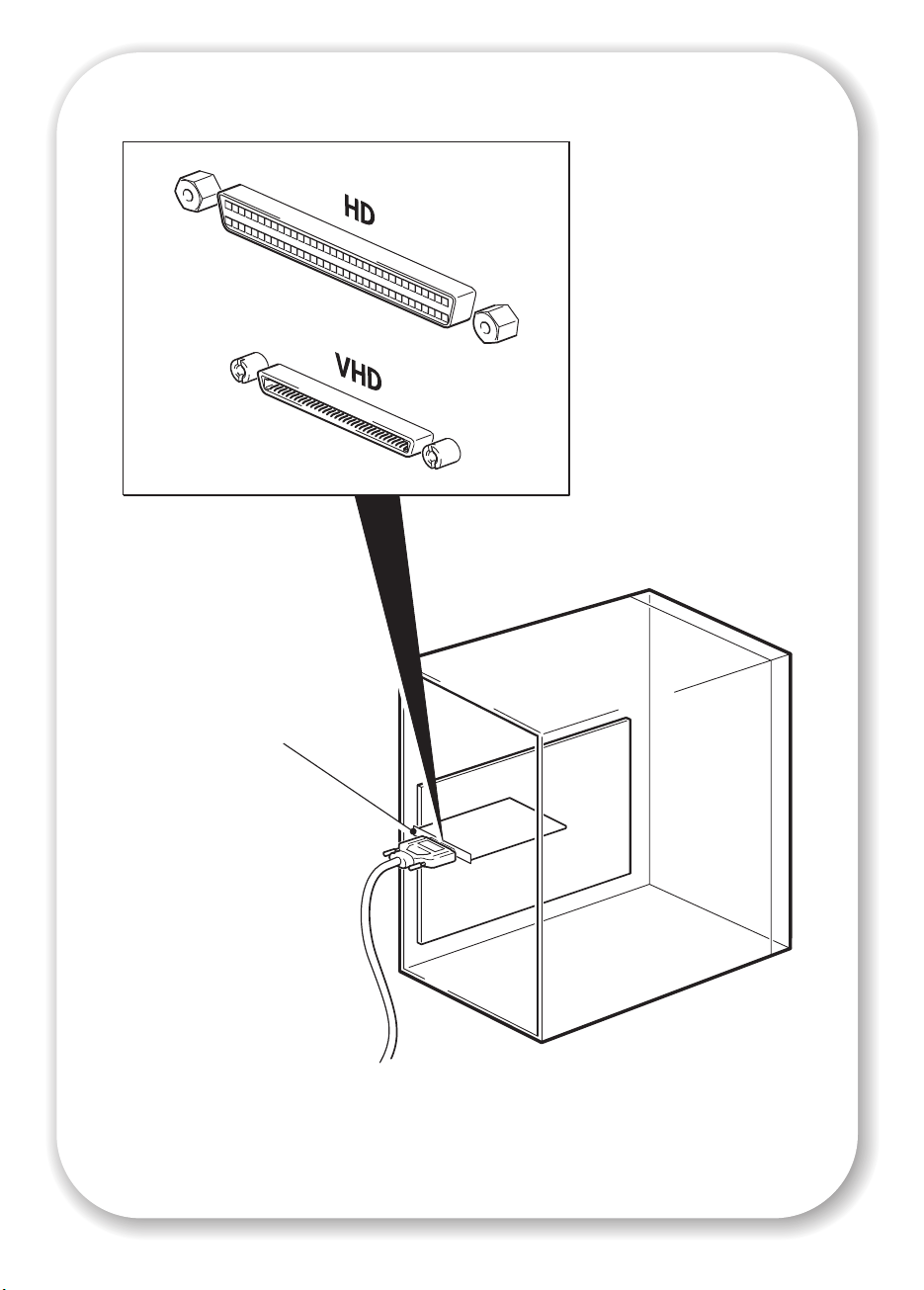
10
σύνδεση σε κάρτα HBA
στον server
Σχήµα 3: έλεγχος της σύνδεσης SCSI
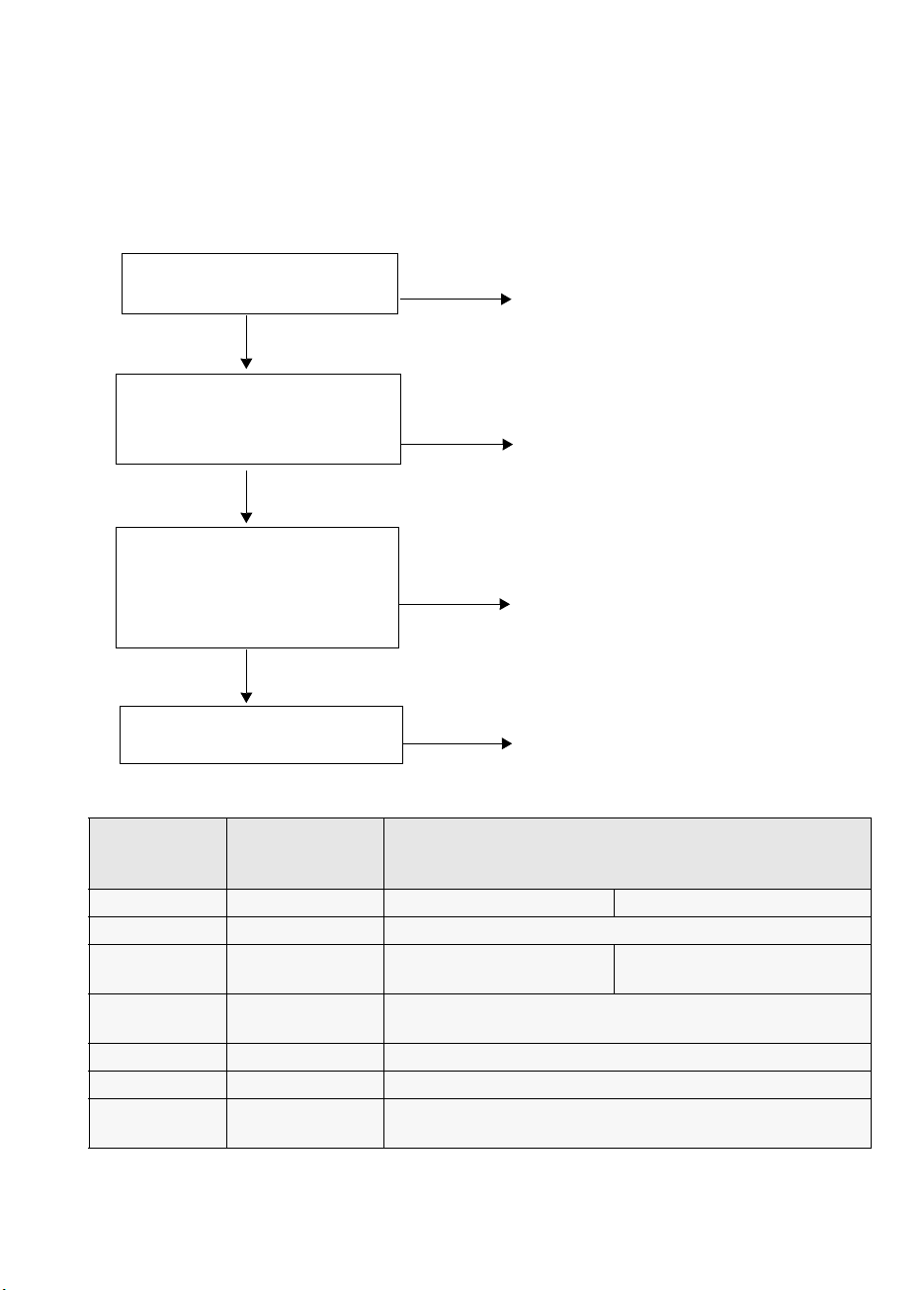
Βήµα 1: Έλεγχος της σύνδεσης SCSI
Χρησιµοποιήστε τις παρακάτω ερωτήσεις για να ελέγξετε τη σύνδεση SCSI. Οι περισσότεροι χρήστες
µπορούν να χρησιµοποιήσουν το HP Library & Tape Tools για να ελέγξουν το δίαυλο SCSI, δείτε
σελίδα 30. Εάν απαντήσετε ‘Ναι’ σε όλες τις ερωτήσεις, είστε έτοιµοι να εγκαταστήσετε τον οδηγό
ταινίας. Εάν απαντήσετε ‘Όχι’, είναι πιθανόν να απαιτείται η αγορά και εγκατάσταση πρόσθετων
στοιχείων.
Για λεπτοµέρειες προϊόντων, επισκεφτείτε τη διεύθυνση
www.hp.com/go/connect.
1 Υπάρχει ελεύθερη θύρα SCSI
στο server;
Όχι;
Ναι;
Αγοράστε και εγκαταστήστε µία από τις
συνιστώµενες κάρτες HBA σε µία ελεύθερη
θύρα επέκτασης 64-bit PCI. ∆είτε τον
παρακάτω πίνακα.
2 Ο τύπος διαύλου SCSI ταιριάζει
µε τον οδηγό ταινίας: Συνιστάται
Ultra 160 ή υψηλότερο;
Όχι;
Ναι;
Η απόδοση µπορεί να µειωθεί. Σκεφτείτε την
αντικατάσταση της κάρτας µε µία από τις
συνιστώµενες HBA. ∆είτε τον παρακάτω
πίνακα.
3 Ο οδηγός θα είναι η µόνη
συσκευή στο δίαυλο;
Μη συνδέετε σε κανάλι ελεγκτή
RAID. Αυτό προορίζεται µόνο
για δίσκους.
Ναι;
Όχι;
Η απόδοση µπορεί να µειωθεί, ανάλογα µε
το µοντέλο του οδηγού ταινίας και το δίαυλο
SCSI. ∆είτε τον παρακάτω πίνακα.
4 Η κάρτα ή ο ελεγκτής διαθέτουν
υποδοχή VHD SCSI;
Τύπος διαύλου
SCSI
Ultra 160 LVD Έως 160 MB/s Ναι, για µέχρι δύο οδηγούς ανά δίαυλο, συνιστώµενο
Ultra 2 LVD Έως 80 MB/s Ναι, µόνο ένας οδηγός ανά
Ultra 320 LVD Έως 320 MB/s Ναι, συνιστάται,
SE Wide Έως 40 MB/s ∆εν προτείνεται
SE Narrow Έως 20 MB/s Όχι, θα περιορίσει σηµαντικά την απόδοση.
∆ιαφορικό
υψηλής τάσης
Ταχύτητα
µεταφοράς
διαύλου
Έως 40 MB/s Όχι. Ο οδηγός δε θα λειτουργήσει και µπορεί να προκληθεί
Όχι;
δίαυλο
αλλά µη συνδέετε αλυσιδωτά µε συσκευές Ultra 320.
Αγορά και εγκατάσταση κάρτας VHD-σε-HD.
Υποστήριξη
448 232
Ναι, για µέχρι δύο οδηγούς ανά
δίαυλο
βλάβη στον οδηγό ή τον ελεγκτή
πίνακας 2: υποστηριζόµενοι τύποι διαύλων SCSI
11
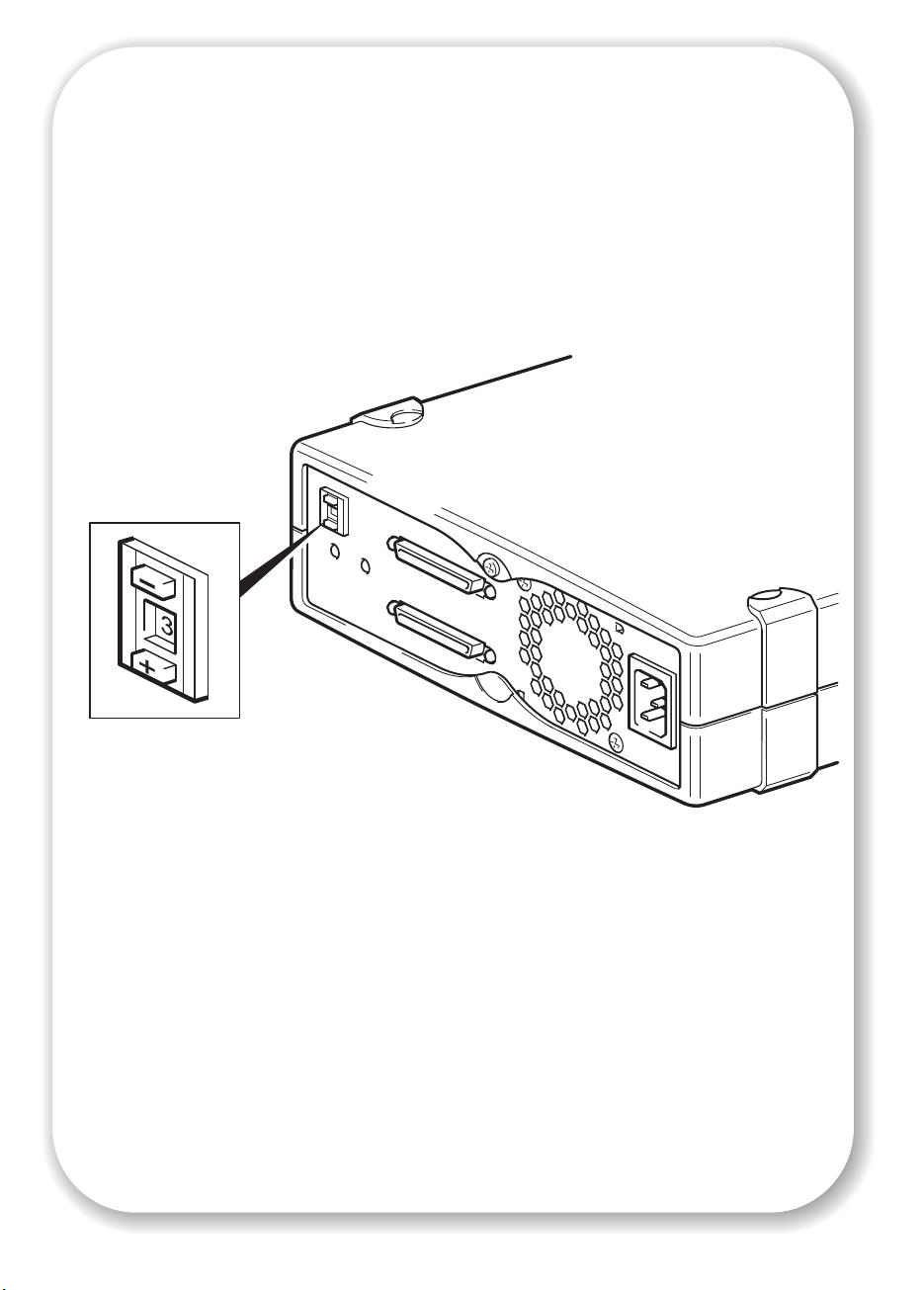
12
Σχήµα 4: έλεγχος του αναγνωριστικού SCSI
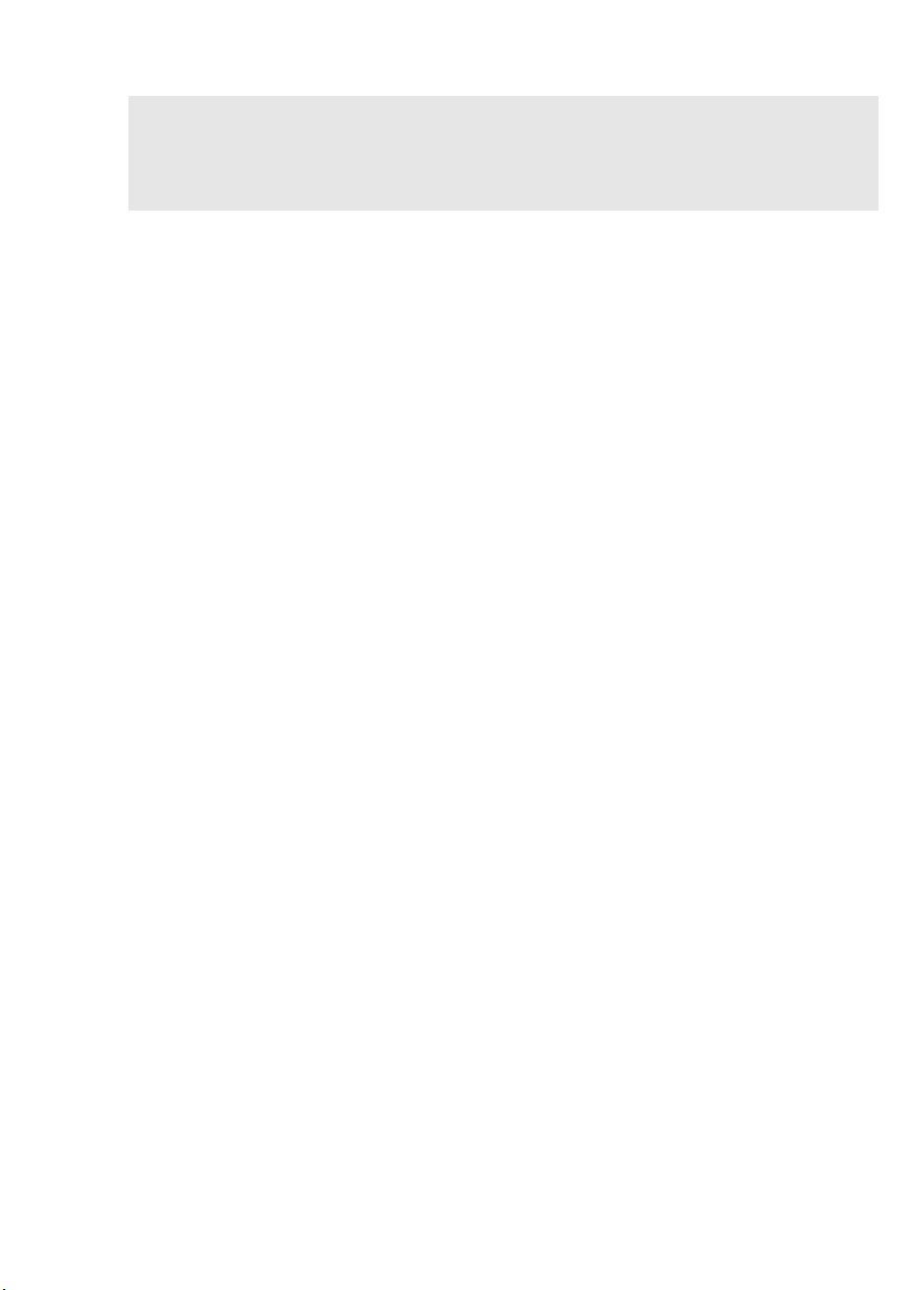
Βήµα 2: Έλεγχος του αναγνωριστικού SCSI του οδηγού
Ο οδηγός HP StorageWorks Ultrium διατίθεται µε προεπιλεγµένο το αναγνωριστικό SCSI 3,
αλλά µπορείτε να αναθέσετε οποιοδήποτε µη χρησιµοποιούµενο αναγνωριστικό µεταξύ 0 και
15. Μη χρησιµοποιείτε το αναγνωριστικό SCSI 7, το οποίο είναι δεσµευµένο για τον ελεγκτή
SCSI ή το 0, το οποίο συνήθως ανατίθεται στο δίσκο εκκίνησης.
1 Αποφασίστε αν χρειάζεται να αλλάξετε την τιµή 3 που έχει προεπιλεγεί για το αναγνωριστικό SCSI.
Για τα περισσότερα λειτουργικά συστήµατα, µπορείτε να εκτελέσετε το λογισµικό HP Library & Tape
Tools από το HP StorageWorks Tape CD-ROM για να κάνετε έλεγχο της διαµόρφωσης SCSI του
server σας. Με αυτόν τον τρόπο θα βρείτε πληροφορίες για το δίαυλο SCSI και το αναγνωριστικό
SCSI που χρησιµοποιείται τη δεδοµένη στιγµή. Για να το κάνετε αυτό, τοποθετήστε το
CD-ROM και ενεργοποιήσετε την επιλογή ‘troubleshoot with L&TT’ (αντιµετώπιση προβληµάτων µε
L&TT) από το µενού του CD-ROM. (∆είτε επίσης σελίδα 30.)
Για συστήµατα UNIX, δείτε τον οδηγό UNIX Configuration Guide στο HP StorageWorks Tape
CD-ROM για οδηγίες σχετικά µε τον καθορισµό των αναγνωριστικών SCSI για τις υπάρχουσες
συσκευές.
2 Αλλάξτε το αναγνωριστικό SCSI του οδηγού ταινίας, εάν είναι απαραίτητο.
Χρησιµοποιήστε ένα µικρό κατσαβίδι ή ένα στυλό µε µπίλια για να πιέσετε τα κουµπιά του επιλογέα
του αναγνωριστικού SCSI στον πίσω πίνακα (δείτε το Σχήµα 4) µέχρι να εµφανιστεί η απαιτούµενη
τιµή. Μη χρησιµοποιήσετε µολύβι γιατί µπορεί να αφήσει κατάλοιπα γραφίτη στον οδηγό.
Σηµείωση Τόσο ο server όσο και τα αναγνωριστικά SCSI του οδηγού ταινίας ελέγχονται µόνο κατά την
εκκίνηση. Για να αλλάξετε το αναγνωριστικό SCSI µετά την εγκατάσταση, διακόψτε την παροχή
ρεύµατος στον server και στον οδηγό ταινίας, αλλάξτε το αναγνωριστικό SCSI του οδηγού και στη
συνέχεια ενεργοποιήστε πρώτα τον οδηγό και µετά τον server.
13

Υποδοχή SCSI
OUT
Υποδοχή SCSI
IN
14
Σχήµα 5: σύνδεση καλωδίου SCSI

Βήµα 3: Σύνδεση καλωδίου SCSI
Ένα καλώδιο 68 ακίδων, φαρδύ, VHD-σε-HD SCSI παρέχεται για τη σύνδεση του οδηγού ταινίας
HP StorageWorks Ultrium σε θύρα VHD SCSI πάνω σε δίαυλο LVD SCSI. Εάν ο server διαθέτει
θύρα HD SCSI, πρέπει είτε να αγοράσετε και εγκαταστήσετε έναν προσαρµογέα VHD-σε-HD ή να
χρησιµοποιήσετε ένα καλώδιο HD-σε-HD αντί του παρεχοµένου. Για προτεινόµενα προϊόντα,
ανατρέξτε στην τοποθεσία web:
Προσοχή Για να αποφύγετε ζηµιά στο server ή στον οδηγό ταινίας, βεβαιωθείτε ότι και τα δύο είναι
απενεργοποιηµένα κατά τη σύνδεση του καλωδίου SCSI.
1 Βεβαιωθείτε ότι η σύνδεση γίνεται σε προτεινόµενο τύπο διαύλου SCSI. Για µέγιστη απόδοση, θα
πρέπει να συνδέσετε τον οδηγό ταινίας σε ένα δίαυλο SCSI που µπορεί να µεταφέρει δεδοµένα σε
ταχύτητα που υποστηρίζει τη µέγιστη ταχύτητα µεταφοράς του οδηγού. ∆είτε “Βήµα 1: Έλεγχος της
σύνδεσης SCSI” στη σελίδα 11. Μη συνδέετε τον οδηγό ταινίας σε δίαυλο SCSI µονής απόληξης στον
ίδιο δίαυλο µε το σκληρό δίσκο ή σε ελεγκτή RAID.
2 Τερµατίστε κανονικά τη λειτουργία του συστήµατος και κλείστε τον server, καθώς και τις περιφερειακές
συσκευές που είναι συνδεδεµένες µε αυτόν.
3 Συνδέστε το VHD άκρο του καλωδίου SCSI στην εξωτερική υποδοχή SCSI του server και ασφαλίστε
βιδώνοντας τις βίδες.
4 Συνδέστε το HD άκρο του καλωδίου SCSI στην υποδοχή SCSI-IN στο πίσω µέρος του οδηγού ταινίας
και ασφαλίστε βιδώνοντας τις βίδες. (∆είτε το Σχήµα 5.) Μη συνδέετε το καλώδιο στην υποδοχή SCSI-
OUT.
Η υποδοχή SCSI-OUT χρησιµοποιείται µόνο για την αλυσιδωτή σύνδεση δύο συσκευών. Αυτό δε
συστήνεται. Εάν το κάνετε, µην συνδυάσετε σειρές οδηγών (αλυσιδωτή σύνδεση µόνο άλλους
οδηγούς ταινίας Ultrium) και µην τοποθετήσετε τους οδηγούς στον ίδιο δίαυλο µε άλλη συσκευή
Ultra 320, όπως ο οδηγός ταινίας Ultrium 960. ∆είτε επίσης Πίνακας 2, “υποστηριζόµενοι τύποι
διαύλων SCSI,” στη σελίδα 11.
www.hp.com/go/connect.
Ο οδηγός ταινίας χρειάζεται τερµατιστή;
Εάν ο οδηγός βρίσκεται σε αποκλειστικό δίαυλο SCSI, δε χρειάζεται τερµατιστή. Όταν το καλώδιο
είναι συνδεδεµένο στην υποδοχή SCSI-IN, το περίβληµα παρέχει ενεργό τερµατισµό.
Εάν είναι η µόνη συσκευή στο δίαυλο SCSI, θα πρέπει να βεβαιωθείτε ότι ο δίαυλος SCSI
τερµατίζεται. Αυτό µπορεί να γίνει µε δύο τρόπους:
• Τοποθετήστε τον οδηγό ταινίας στο τέλος της αλυσίδας και συνδέστε το άκρο HD του
καλωδίου SCSI στην υποδοχή SCSI-IN. Το περίβληµα παρέχει ενεργό τερµατισµό.
• Συνδέστε το HD άκρο του καλωδίου SCSI στην υποδοχή SCSI-IN και χρησιµοποιήστε την
υποδοχή SCSI-OUT του οδηγού ταινίας για τη σύνδεση της επόµενης συσκευής στην
αλυσίδα. Βεβαιωθείτε ότι η τελευταία συσκευή της αλυσίδας τερµατίζεται µε τερµατιστή LVD
multimode.
15

16
Σχήµα 6: σύνδεση καλωδίου ρεύµατος

Βήµα 4: Σύνδεση καλωδίου ρεύµατος
Ο εξωτερικός οδηγός HP StorageWorks Ultrium λειτουργεί σε οποιαδήποτε τάση µεταξύ 100-240
volt (50-60 Hz). ∆ε χρειάζεται προσαρµογή.
1 Συνδέστε το καλώδιο ρεύµατος στην υποδοχή του πίσω πίνακα του οδηγού.
2 Συνδέστε το άλλο άκρο του καλωδίου ρεύµατος στην πρίζα.
17

βάλτε εδώ
την ετικέτα
το βέλος
υποδεικνύει την
κατεύθυνση
Σχήµα 7α: φόρτωση κασέτας
κουµπί
ενεργοποίησης/
απενεργοποίησης
18
κουµπί
εξαγωγής
Σχήµα 7β: αφαίρεση κασέτας

Βήµα 5: Επιβεβαίωση εγκατάστασης
Έλεγχος της λειτουργίας
1 Ενεργοποιήστε τον οδηγό ταινίας και τον server. Ο οδηγός ταινίας θα εκτελέσει τον αυτόµατο έλεγχο
υλικού, ο οποίος διαρκεί περίπου 5 δευτερόλεπτα. Αν ο αυτόµατος έλεγχος περάσει, η πράσινη
λυχνία Ready αναβοσβήνει και κατόπιν παραµένει αναµµένη µε πράσινο χρώµα. Εάν ο αυτόµατος
έλεγχος αποτύχει, οι λυχνίες σφάλµατος οδηγού και ταινίας αναβοσβήνουν, ενώ οι λυχνίες Ready
και Καθαρισµός είναι σβηστές. Αυτό συνεχίζεται έως ότου ο οδηγός επανεκκινηθεί (reset). Βλέπε “Οι
λυχνίες LED κατά τον αυτόµατο έλεγχο” στη σελίδα 39 για περισσότερες πληροφορίες σχετικά µε τις
λυχνίες.
2 Εγκατάσταση οδηγών και λογισµικού αντιγράφων ασφαλείας.
Στα συστήµατα Windows εµφανίζεται αυτόµατα το Hardware Installation wizard (Οδηγός
εγκατάστασης υλικού). Συνιστάται να κλείσετε τον οδηγό και να εγκαταστήσετε τα προγράµµατα
οδήγησης από τη σύνδεση στο HP StorageWorks Tape CD-ROM. Τοποθετήστε το CD-ROM, επιλέξτε
“install your product” (εγκατάσταση του προϊόντος) και µετά επιλέξτε “get drivers” (λήψη
προγραµµάτων οδήγησης). Για όλα τα λειτουργικά συστήµατα βεβαιωθείτε ότι έχετε λάβει
οποιεσδήποτε αναβαθµίσεις απαραίτητες για την εφαρµογή αντιγράφων ασφαλείας (δείτε σελίδα 5).
3 Βεβαιωθείτε ότι η εγκατάσταση του οδηγού ταινίας έγινε µε επιτυχία.
Επιλέξτε “install your product” (εγκατάσταση του προϊόντος) από τη σύνδεση στο
HP StorageWorks Tape CD-ROM και, στη συνέχεια, επιλέξτε, “install check” (έλεγχος
εγκατάστασης). Για περισσότερες πληροφορίες, δείτε σελίδα 30.
Ο Οδηγός ∆ιαµόρφωσης UNIX στο HP StorageWorks Tape CD-ROM περιγράφει επίσης µία
διαδικασία επαλήθευσης.
Σηµείωση Αν αντιµετωπίσετε κάποιο πρόβληµα κατά τη διαδικασία επαλήθευσης, ανατρέξτε στην ενότητα
“Αντιµετώπιση προβληµάτων” στη σελίδα 34 για βοήθεια στη διάγνωση και επίλυση του
προβλήµατος.
4 Ξεκινήστε µία δοκιµαστική λήψη αντιγράφων ασφαλείας και επαναφορά δεδοµένων ώστε να
βεβαιωθείτε ότι ο οδηγός µπορεί να γράψει δεδοµένα στην ταινία. Για λεπτοµερείς οδηγίες, ανατρέξτε
στην τεκµηρίωση της εφαρµογής αντιγράφων ασφαλείας. Χρησιµοποιήστε την κενή κασέτα που
παρέχεται µε τον οδηγό ταινίας. Για περισσότερες πληροφορίες σχετικά µε τις συνιστώµενες κασέτες,
δείτε “Χρήση των κατάλληλων µέσων” στη σελίδα 23.
Για να φορτώσετε µια κασέτα
1 Ανασηκώστε η θύρα και τοποθετήστε την κασέτα στην υποδοχή στο εµπρός µέρος του οδηγού µε το
λευκό βέλος προς τα πάνω και µε όψη προς τη θύρα του οδηγού. Ωθήστε ελαφρά µέχρι να πάρει ο
οδηγός την κασέτα και να τη φορτώσει. (∆είτε το Σχήµα 7α.)
2 Η λυχνία Ready αναβοσβήνει πράσινη όταν ο οδηγός εκτελεί τη διαδικασία φόρτωσης. Όταν
φορτωθεί η κασέτα, η λυχνία είναι πράσινη χωρίς να αναβοσβήνει.
Για να αφαιρέσετε µια κασέτα:
Προσοχή Μην προσπαθήσετε να αφαιρέσετε µια κασέτα πριν αυτή εξαχθεί πλήρως και αποφύγετε να
απενεργοποιήσετε τον οδηγό ταινίας κατά τη φόρτωση κασέτας (επειδή η ταινία χάνει το
τέντωµα στην κατάσταση απενεργοποίησης).
1 Πατήστε το κουµπί εξαγωγής στον µπροστινό πίνακα. (∆είτε το Σχήµα 7β.)
2 Ο οδηγός ολοκληρώνει τη λειτουργία που βρίσκεται σε εξέλιξη, επαναφέρει την ταινία στην αρχή και
εξάγει την κασέτα. Η διαδικασία περιτύλιξης µπορεί να διαρκέσει έως 10 λεπτά. Η λυχνία Ready θα
αναβοσβήνει ώστε να υποδείξει ότι η διαδικασία αφαίρεσης είναι ακόµα σε εξέλιξη.
19

Κουµπί
ενεργοποίησης/
απενεργοποίησης
Act TERM
(ενεργός
τερµατισµός)
Καθαρισµός
Fan/PWR Fault
(Σφάλµα
ανεµιστήρα/
ισχύος)
Κασέτα Έτοιµο
Οδηγός Κουµπί
εξαγωγής
20
Σχήµα 8: στοιχεία ελέγχου και ενδείξεις του οδηγού ταινίας

Ο οδηγός ταινίας HP StorageWorks Ultrium
Ο οδηγός ταινίας Ultrium διαθέτει τέσσερις λυχνίες LED (light emitting diodes) στο µπροστινό
πίνακα, οι οποίες υποδεικνύουν την κατάσταση του οδηγού και δύο λυχνίες στο πίσω µέρος. Ο
διακόπτης ισχύος φωτίζεται όταν ο οδηγός τροφοδοτείται. Αυτές οι λυχνίες παρέχουν χρήσιµες
πληροφορίες αντιµετώπισης προβληµάτων, δείτε επίσης “Κατανόηση των λυχνιών LED” στη
σελίδα 39. Για περισσότερες πληροφορίες σχετικά µε τη χρήση του κουµπιού εξαγωγής σε κανονική
λειτουργία, δείτε σελίδα 19 ενώ για λεπτοµέρειες σχετικά µε την αναγκαστική εξαγωγή, δείτε
σελίδα 42.
Λυχνίες µπροστινού πίνακα
Υπάρχουν τέσσερις λυχνίες όπως απεικονίζονται στο διάγραµµα. (∆είτε το Σχήµα 8.)
Έτοιµο (πράσινη)
• Αναµµένη: ο οδηγός είναι έτοιµος για χρήση
• Σβηστή: ο οδηγός δεν τροφοδοτείται ή υπάρχει βλάβη κατά τον αυτόµατα έλεγχο
• Αναβοσβήνει: ο οδηγός εκτελεί λειτουργία
• Μοτίβο µε επαναλαµβανόµενο αναβόσβηµα: ο οδηγός είναι σε λειτουργία OBDR
Οδηγός (πορτοκαλί)
• Σβηστή: δεν εντοπίστηκε σφάλµα
• Αναβοσβήνει: ο µηχανισµός του οδηγού εντόπισε σφάλµα στο υλικό.
Κασέτα (πορτοκαλί)
• Σβηστή: δεν εντοπίστηκε σφάλµα
• Αναβοσβήνει: η ταινία µέσα στον οδηγό είναι ελαττωµατική. Η λυχνία αυτή µπορεί να ανάψει για
διάφορους λόγους, όλοι όµως σχετίζονται µε κάποιο σφάλµα της ταινίας, όπως η κατεστραµµένη
κασέτα ή µη υποστηριζόµενη ταινία. Μη χρησιµοποιήσετε την κασέτα, αντικαταστήστε την. Αυτή η
ένδειξη θα σβήσει όταν τοποθετηθεί άλλη κασέτα.
Καθαρισµός - (πορτοκαλί)
• Αναµµένη: χρησιµοποιείται κασέτα καθαρισµού
• Σβηστή: δεν απαιτείται καθαρισµός
• Αναβοσβήνει: απαιτείται καθαρισµός
Χαρακτηριστικά προσπελασιµότητας
Ο µπροστινός πίνακας του οδηγού ταινίας HP StorageWorks Ultrium έχει σχεδιαστεί µε στόχο την
αυξηµένη προσπελασιµότητα για άτοµα µε ειδικές ανάγκες. Σε αυτά περιλαµβάνονται ετικέτες µε
µεγάλες γραµµατοσειρές για τις λυχνίες κατάστασης και κουµπί εξαγωγής που έχει σχεδιαστεί µε
στόχο την ευκολία χρήσης.
Πίσω πίνακας
Υπάρχουν δύο λυχνίες όπως απεικονίζονται στο διάγραµµα. (∆είτε το Σχήµα 8.)
Act TERM (ενεργός τερµατισµός)
• Αναµµένη: το περίβληµα του οδηγού παρέχει ενεργό τερµατισµό στο δίαυλο SCSI
• Σβηστή: το περίβληµα του οδηγού δεν παρέχει ενεργό τερµατισµό (υπάρχει άλλη συσκευή ή
τερµατιστής συνδεδεµένα στην υποδοχή SCSI-OUT)
Fan/PWR Fault (σφάλµα ανεµιστήρα/ισχύος)
• Σβηστή: δεν εντοπίστηκε σφάλµα
• Αναµµένη: εντοπίστηκε σφάλµα µε τον ανεµιστήρα ή την τροφοδοσία
21

22
το λουκέτο
υποδεικνύει ότι η
κασέτα είναι
προστατευµένη
Σχήµα 9: κασέτες µε προστασία εγγραφής

Χρήση των κατάλληλων µέσων
Για καλύτερη απόδοση, σας συνιστούµε τη χρήση µέσων HP. Μπορείτε να παραγγείλετε
online:
www.hp.com/go/storagemedia/ultrium
Κασέτες δεδοµένων
Οι οδηγοί ταινίας HP StorageWorks Ultrium χρησιµοποιούν κασέτες Ultrium. Πρόκειται για κασέτες
µε ένα καρούλι οι οποίες ταιριάζουν στον τύπο του οδηγού και έχουν βελτιστοποιηθεί για υψηλή
χωρητικότητα, απόδοση και αξιοπιστία. Τα συµβατά µέσα αναγνωρίζονται από το λογότυπο Ultrium,
το οποίο είναι το ίδιο µε το λογότυπο στο εµπρός µέρος της µονάδας. Μη χρησιµοποιείτε κασέτες
άλλου τύπου µε τον οδηγό, ενώ επίσης µη χρησιµοποιείτε κασέτες Ultrium σε οδηγούς άλλου τύπου.
Για βέλτιστη απόδοση, να χρησιµοποιείτε πάντα µια κασέτα δεδοµένων που ταιριάζει µε τις
προδιαγραφές του οδηγού ταινίας, (δείτε Πίνακας 3). Οι χαµηλότερες προδιαγραφές θα έχουν
µικρότερη ταχύτητα µεταφοράς και ίσως να µην υποστηρίζουν δραστηριότητες εγγραφής, ενώ οι
υψηλότερες προδιαγραφές δεν θα υποστηρίζουν ανάγνωση ή εγγραφή. Συνιστούµε:
• Κασέτες ταινίας Ultrium 400 GB* (C7972A) για χρήση µε οδηγούς ταινίας Ultrium 448.
• Κασέτες ταινίας Ultrium 200 GB* (
* Όλα τα µεγέθη προϋποθέτουν συµπίεση 2:1.
Ultrium 200 GB* Ultrium 400 GB* Ultrium 800 GB*
Τύπος οδηγού
Οδηγοί Ultrium 448 Εγγραφή και ανάγνωση Εγγραφή και
Οδηγοί Ultrium 232 Εγγραφή και ανάγνωση Όχι Όχι
C7971A) για χρήση µε οδηγούς ταινίας Ultrium 232.
.
Όχι
ανάγνωση
πίνακας 3: Κασέτα δεδοµένων Ultrium και HP StorageWorks συµβατότητα οδηγού ταινίας
Ultrium
Κασέτες µε προστασία εγγραφής
Εάν θέλετε να προστατέψετε τα δεδοµένα µιας κασέτας ώστε να µην είναι δυνατό να τροποποιηθούν
ή να αντικατασταθούν, µπορείτε να ορίσετε προστασία εγγραφής για την κασέτα.
Πριν αλλάξετε την προστασία από εγγραφή, αφαιρείτε πάντα την κασέτα από τον οδηγό.
• Για να προστατέψετε µια κασέτα από εγγραφή, πατήστε το διακόπτη για να αποτρέψετε την
εγγραφή δεδοµένων στην κασέτα. Προσέξτε το λουκέτο πάνω στο αυτάκι που υποδεικνύει ότι
η κασέτα προστατεύεται.
• Για να επιτρέψετε την εγγραφή σε µια κασέτα, πατήστε το διακόπτη στα αριστερά για είναι
εφικτή η εγγραφή δεδοµένων στην κασέτα. Το Σχήµα 9 απεικονίζει τη θέση της ασφάλειας
προστασίας εγγραφής.
Η προστασία εγγραφής δεν αποτρέπει τη διαγραφή µιας κασέτας από συνολική διαγραφή ή
αποµαγνητισµό. Μην εκτελείτε συνολική διαγραφή σε κασέτες µορφής Ultrium. Με αυτό τον τρόπο
καταστρέφονται προεγγεγραµµένες πληροφορίες και η κασέτα δεν µπορεί να χρησιµοποιηθεί.
Κασέτες καθαρισµού
Με τους οδηγούς ταινίας HP StorageWorks Ultrium, θα πρέπει να χρησιµοποιείτε κασέτες
καθαρισµού Ultrium καθώς άλλες κασέτες δεν φορτώνονται. Συνιστούµε την κασέτα καθαρισµού HP
23

Ultrium universal (δείτε τον πίνακα 3). Σε αντίθεση µε προηγούµενες κασέτες καθαρισµού Ultrium, η
πορτοκαλί κασέτα καθαρισµού HP Ultrium έχει σχεδιαστεί ώστε να λειτουργεί µε οποιονδήποτε οδηγό
Ultrium.
Τύπος κασέτας Συνιστώµενη κασέτα Άλλες επιλογές
Καθαρισµός Κασέτα καθαρισµού HP Ultrium
Universal C7978A (Πορτοκαλί)
Κασέτα καθαρισµού HP Ultrium C7979A
(Μπλε). Μη χρησιµοποιείτε κασέτες
Ultrium 1 άλλων κατασκευαστών.
πίνακας 4: συµβατότητα κασέτας καθαρισµού
Για να καθαρίσετε τον οδηγό ταινίας
HP StorageWorks Ultrium οι οδηγοί ταινίας δεν χρειάζονται τακτικό καθαρισµό. Μια κασέτα
καθαρισµού Ultrium θα πρέπει να χρησιµοποιείται µόνο όταν η πορτοκαλί λυχνία Καθαρισµός
αναβοσβήνει.
1 Εισαγάγετε την κασέτα καθαρισµού Ultrium.
2 Ο οδηγός θα εκτελέσει τον κύκλο καθαρισµού και θα εξάγει την κασέτα µε την ολοκλήρωση του
καθαρισµού (που µπορεί να διαρκέσει έως 5 λεπτά). Κατά τον κύκλο καθαρισµού, η πορτοκαλί
λυχνία Καθαρισµός θα είναι αναµµένη, ενώ η πράσινη λυχνία Ready θα αναβοσβήνει.
Κάθε κασέτα καθαρισµού HP Ultrium (C7978A) µπορεί να χρησιµοποιηθεί έως και 50 φορές µε
οδηγούς ταινίας Ultrium. (Οι µπλε κασέτες καθαρισµού HP Ultrium, C7979A, µπορούν να
χρησιµοποιηθούν µέχρι 15 φορές µε οποιονδήποτε οδηγό ταινίας.) Εάν ο οδηγός εξαγάγει την
κασέτα καθαρισµού αµέσως µε τη λυχνία ταινίας αναµµένη, η χρήση της κασέτας έχει λήξει.
Φροντίδα των κασετών
Είναι σηµαντικό να φροντίζετε τα µέσα της ΗΡ και να τηρείτε τις συνιστώµενες οδηγίες. ∆είτε
“Συντήρηση κασετών” στη σελίδα 42.
24

∆ήλωση του οδηγού ταινίας
Όταν εγκαταστήσετε και ελέγξετε τον οδηγό ταινίας HP StorageWorks Ultrium, αφιερώστε µερικά
λεπτά για να δηλώσετε το προϊόν σας. Μπορείτε να το δηλώσετε µέσω του web:
www.register.hp.com.
Για να είναι πλήρης η δήλωση, υπάρχουν ορισµένες υποχρεωτικές ερωτήσεις στην ηλεκτρονική
φόρµα. Κάποιες άλλες ερωτήσεις είναι προαιρετικές. Ωστόσο, όσο περισσότερα πεδία
συµπληρώσετε, τόσο καλύτερα θα µπορέσουµε να καλύψουµε τις ανάγκες σας.
Σηµείωση Η HP και οι θυγατρικές της δεσµεύονται ως προς το σεβασµό και την προστασία της ιδιωτικής σας
ζωής. Για περισσότερες πληροφορίες, επισκεφθείτε την τοποθεσία µας στο World Wide Web
www.hp.com) και επιλέξτε το “Privacy Statement” (∆ήλωση περί απορρήτου).
(
25

Σχήµα 10α: χρήση HP OBDR, βήµα 1
Σχήµα 10β: χρήση HP OBDR, βήµα 2
26
Σχήµα 10γ: χρήση HP OBDR, βήµα 3
Σχήµα 10δ: χρήση HP OBDR, βήµα 4

Χρήση της λειτουργίας HP OBDR
Συµβατότητα
Η αποκατάσταση ολέθριου σφάλµατος µε το πάτηµα του κουµπιού “HP One-Button Disaster
Recovery” είναι µία τυποποιηµένη λειτουργία που διαθέτουν όλοι οι οδηγοί ταινίας
HP StorageWorks Ultrium. Ωστόσο, µπορεί να χρησιµοποιηθεί µόνο µε συγκεκριµένες
διαµορφώσεις και, παρόλο που µπορεί να χρησιµοποιηθεί σε δικτυακό περιβάλλον, θα
αποκαταστήσει µόνο τον server στον οποίο ο οδηγός ταινίας είναι απευθείας συνδεδεµένος.
Για να ελέγξετε αν το σύστηµά σας (υλικό, λειτουργικό σύστηµα και λογισµικό δηµιουργίας
εφεδρικών αντιγράφων) είναι συµβατό µε τη λειτουργία OBDR, ανατρέξτε στην τοποθεσία της ΗΡ στο
World Wide Web
Για περισσότερες πληροφορίες σχετικά µε τα πλεονεκτήµατα της λειτουργίας OBDR και τα πιο
πρόσφατα χαρακτηριστικά, ανατρέξτε στην τοποθεσία World Wide Web
obdr
.
Σηµείωση Η λειτουργία HP OBDR δεν µπορεί να εφαρµοστεί σε HP-UX και σε άλλα λειτουργικά συστήµατα
UNIX που δεν στηρίζονται σε τεχνολογία Intel και δεν είναι συµβατή µε συστήµατα Solaris
τεχνολογίας Intel. Η HP OBDR υποστηρίζεται σε server µε ελεγκτή RAID εάν ο οδηγός ταινίας είναι
συνδεδεµένος απευθείας στην κάρτα (HBA). Σε έναν ProLiant server, εάν ο ελεγκτής είναι Smart
Array 6i, ο οδηγός ταινόας µπορεί να συνδεθεί απευθείας σε θύρα SCSI του ελεγκτή.
Ακόµη και αν το σύστηµά σας δεν υποστηρίζει τη λειτουργία HP One-Button Disaster Recovery, θα
είστε σε θέση να χρησιµοποιήσετε κανονικά τον οδηγό ταινίας για δηµιουργία αντιγράφων
ασφαλείας και επαναφορά δεδοµένων. Ωστόσο, δεν πρέπει να παραλείπετε τη δηµιουργία ενός
ξεχωριστού σετ δισκετών επείγουσας αποκατάστασης του λειτουργικού σας συστήµατος, κάθε φορά
που αλλάζετε τη διαµόρφωσή του.
www.hp.com/go/connect.
www.hp.com/go/
Τι κάνει η λειτουργία HP OBDR;
Χρησιµοποιώντας µόνο τον οδηγό ταινίας και την πιο πρόσφατη κασέτα εφεδρικών αντιγράφων, η
λειτουργία HP OBDR παρέχει δυνατότητα αποκατάστασης του συστήµατος µετά από τους εξής
τύπους ολέθριων σφαλµάτων:
• Βλάβες του σκληρού δίσκου, µε την προϋπόθεση ο νέος δίσκος να έχει το ίδιο ή µεγαλύτερο
µέγεθος από τον αρχικό και να χρησιµοποιεί την ίδια διασύνδεση (για παράδειγµα,
αντικατάσταση ενός σκληρού δίσκου SCSI µε έναν άλλο δίσκο SCSI)
• Βλάβες υλικού εξοπλισµού, όπου ο server αντικαθίσταται από ένα όµοιο εξάρτηµα
• Καταστροφή αρχείων λόγω σφάλµατος του λειτουργικού συστήµατος
• Καταστροφή αρχείων λόγω σφάλµατος του λογισµικού µιας εφαρµογής
• Ιούς που εµποδίζουν τη σωστή εκκίνηση του συστήµατος
• Σφάλµατα του χρήστη που εµποδίζουν τη σωστή εκκίνηση του συστήµατος
Όταν εκτελείτε τη λειτουργία HP One-Button Disaster Recovery, ο οδηγός ταινίας κάνει τα εξής:
1 Εισέρχεται σε µια ειδική κατάσταση λειτουργίας αποκατάστασης ολέθριων σφαλµάτων, η
οποία του δίνει τη δυνατότητα να επαναφέρει το λειτουργικό σας σύστηµα και να κάνει
επανεκκίνηση. Λειτουργεί ως CD-ROM µε δυνατότητα εκκίνησης. (Η ικανότητα εκκίνησης
του συστήµατός σας από το CD-ROM συνήθως είναι ενεργοποιηµένη ως προεπιλογή. Αν
έχετε αλλάξει αυτή τη ρύθµιση, θα πρέπει να την ενεργοποιήσετε εκ νέου. Για περισσότερες
πληροφορίες ανατρέξτε στο εγχειρίδιο του BIOS του συστήµατός σας.)
2 Επιστρέφει σε κανονική κατάσταση λειτουργίας οδηγού ταινίας και επαναφέρει τα
δεδοµένα.
27

Αποµακρυσµένη ανάκτηση από καταστροφή (µόνο ProLiant servers)
Το HP Remote Insight Lights-Out Edition (RILOE) στους ProLiant servers δίνει στο διαχειριστή
συστηµάτων τη δυνατότητα να ανακτήσει πλήρως έναν server που έπαθε βλάβη σε αποµακρυσµένη
τοποθεσία χωρίς να πρέπει να µεταβεί επιτόπου. Το επιτόπου τεχνικό προσωπικό πρέπει απλά να
τοποθετήσει την κασέτα εκκίνησης στον οδηγό ταινίας όταν αυτό ζητηθεί από το διαχειριστή.
Για περισσότερες πληροφορίες σχετικά µε τη χρήση αυτής της λειτουργίας και τη συµβατότητα,
ανατρέξτε στην τοποθεσία web HP OBDR στη διεύθυνση
www.hp.com/go/obdr.
Έλεγχος συµβατότητας
Σας συνιστούµε να εκτελέσετε µία πλήρη αποκατάσταση αµέσως µετά την εγκατάσταση – και αν είναι
εφικτό, σε έναν κενό σκληρό δίσκο. Εάν δεν έχετε έναν κενό σκληρό δίσκο και δεν θέλετε να
αντικαταστήσετε το σύστηµά σας, µπορείτε να ακυρώσετε τη διαδικασία αποκατάστασης στο βήµα 3
της παρακάτω διαδικασίας.
Ανατρέξτε στην τοποθεσία web (www.hp.com/go/connect) για περισσότερες πληροφορίες
σχετικά µε τις κατάλληλες εφαρµογές αντιγράφων ασφαλείας.
Εκτέλεση της λειτουργίας HP OBDR
Το HP OBDR µπορεί να χρησιµοποιηθεί µόνο µε εφαρµογές αντιγράφων ασφαλείας που
υποστηρίζουν τη λειτουργία one-button disaster recovery ενώ οι µέθοδοι χρήσης του OBDR θα
διαφέρουν από λογισµικό σε λογισµικό.
Ανατρέξτε στην τοποθεσία στο World Wide Web (www.hp.com/go/obdr) για τις πιο
πρόσφατες πληροφορίες σχετικά µε αναβαθµίσεις firmware και την αντιµετώπιση προβληµάτων,
πριν χρησιµοποιήσετε τη λειτουργία HP OBDR.
1 Ανασηκώστε τη θύρα κασέτας και τοποθετήστε στον οδηγό την πιο πρόσφατη κασέτα µε δυνατότητα
εκκίνησης στον οδηγό (δείτε Σχήµα 10α). Η κασέτα πρέπει να έχει εγγραφεί µε µια εφαρµογή
αντιγράφων ασφαλείας που γράφει δεδοµένα στην ταινία σε µορφή CD-ROM.
2 Κρατήστε πατηµένο το κουµπί εξαγωγής του οδηγού ταινίας.Ενεργοποιήστε τον οδηγό ταινίας (δείτε
Σχήµα 10β) και ενεργοποιήστε τον server (δείτε Σχήµα 10γ). Ενεργοποιείται η διαδικασία HP OneButton Disaster Recovery. Αφήσετε το κουµπί µόλις αρχίσουν να αναβοσβήνουν οι λυχνία Ready του
µπροστινού πίνακα δηλώνοντας την εκτέλεση της διαδικασίας OBDR. Υπάρχει επαναλαµβανόµενο
µοτίβο από: αναβόσβηµα-σταθερό-αναβόσβηµα.
Συντόµευση πληκτρολογίου για HP ProLiant servers
∆ε χρειάζεται να πατήσετε το κουµπί εξαγωγής. Απλά ενεργοποιήστε τον server και πατήστε το
πλήκτρο [F8] κατά τον αυτόµατο έλεγχο Power On Self Test (POST). Αυτό ειδοποιεί το OBDR
να επαναφέρει το σύστηµά σας. Για περισσότερες πληροφορίες και συγκεκριµένες οδηγίες,
ανατρέξτε στην τοποθεσία World Wide Web:
3 Ακολουθήστε τις οδηγίες στην οθόνη για να ρυθµίσετε το λειτουργικό σύστηµα (δείτε το Σχήµα 10δ).
Αυτό διαφέρει ανάλογα µε το λογισµικό αντιγράφων ασφαλείας. Συνήθως, µπορείτε να δεχτείτε τις
προεπιλεγµένες απαντήσεις σε όλα τα µηνύµατα, για παράδειγµα πατώντας µόνο <Enter>.
4 Στην κατάσταση λειτουργίας OBDR οι λυχνίες αναβοσβήνουν (όπως περιγράφεται στο βήµα 2) ενόσω
ο οδηγός ταινίας αποκαθιστά το λειτουργικό σας σύστηµα σε κατάσταση από την οποία µπορεί να
εκτελεστεί κανονική επαναφορά δεδοµένων.
www.hp.com/go/obdr.
28

5 Όταν ρυθµιστεί το λειτουργικό σύστηµα και γίνει επανεκκίνηση, η λυχνία που δηλώνει ετοιµότητα του
οδηγού ταινίας εµφανίζει σταθερά πράσινο χρώµα και µπορείτε, αν θέλετε, να αφαιρέσετε την κασέτα
αντιγράφων ασφαλείας. Τώρα είστε έτοιµοι να εκτελέσετε µια κανονική επαναφορά δεδοµένων.
Ακολουθήστε την κανονική διαδικασία της εφαρµογής επαναφοράς δεδοµένων την οποία
χρησιµοποιείτε.
Αν η επαναφορά αποτύχει
Αν για κάποιο λόγο η επαναφορά αποτύχει, ανατρέξτε στην τοποθεσία στο World Wide Web
(www.hp.com/support/obdr) για αναλυτικές πληροφορίες σχετικά µε την αντιµετώπιση
προβληµάτων.
29

∆ιαγνωστικά εργαλεία
HP Library & Tape Tools
Το λογισµικό HP StorageWorks Library & Tape Tools είναι το προτεινόµενο εργαλείο διάγνωσης και
υποστήριξης για το προϊόν αποθήκευσης ταινίας της HP. Είναι διαθέσιµο στο CD που συνοδεύει το
προϊόν ή ως δωρεάν λήψη από την τοποθεσία της HP στο web. Υποστηρίζεται σε όλα σχεδόν τα
κύρια λειτουργικά συστήµατα.
Για πληροφορίες συµβατότητας, ενηµερώσεις και την πιο πρόσφατη έκδοση του εργαλείου,
ανατρέξτε στην τοποθεσία
Έλεγχος της εγκατάστασης του οδηγού µε το Library & Tape Tools
Οι οδηγοί ταινίας πρέπει να είναι ήδη εγκατεστηµένοι για την εκτέλεση αυτού του ελέγχου. Επίσης,
κατά τη διάρκεια της δοκιµής, θα χρειαστεί να δώσετε µια κασέτα ταινίας στην οποία να είναι δυνατή
η εγγραφή.
1 Από το CD HP StorageWorks, επιλέξτε “install your product” (εγκατάσταση του προϊόντος) και µετά
επιλέξτε “install check” (έλεγχος εγκατάστασης). Έτσι θα εκτελεστεί το Library & Tape Tools απευθείας
από το CD (δεν γίνεται καµία εγκατάσταση στον server) σε έναν ειδικό τρόπο λειτουργίας για έλεγχο
της εγκατάστασης.
2 Επιλέξτε τις κατάλληλες δοκιµές για να ελέγξετε την εγκατάσταση του οδηγού σας.
• Έλεγχος της σύνδεσης της συσκευής
• Έλεγχος διαµόρφωσης (διαµόρφωση διαύλου και προγράµµατος οδήγησης)
• Έλεγχος της κατάστασης του οδηγού (εγγραφή και ανάγνωση σε κασέτα δοκιµής)
• Έλεγχος απόδοσης οδηγού (ταχύτητες δεδοµένων στον οδηγό)
• Έλεγχος απόδοσης συστήµατος (ταχύτητες δεδοµένων στο υποσύστηµα δίσκου)
• Έλεγχος ψύξης του οδηγού
www.hp.com/support/tapetools.
3 Στο τέλος της δοκιµής, θα δείτε µα σύνοψη των αποτελεσµάτων της δοκιµής και των προτάσεων για
επίλυση ζητηµάτων που τυχόν βρέθηκαν.
Αντιµετώπιση προβληµάτων µε το Library & Tape Tools
1 Από το CD HP StorageWorks, επιλέξτε “troubleshoot” (αντιµετώπιση προβληµάτων).
Αυτό θα σας δώσει τη δυνατότητα να εκτελέσετε το Library & Tape Tools σε κανονική κατάσταση
λειτουργίας, είτε απευθείας από το CD (χωρίς εγκατάσταση στο διακοµιστή) είτε ως µια εγκατάσταση
στο διακοµιστή. Η HP συνιστά εγκατάσταση του Library & Tape Tools, έτσι ώστε να είναι δυνατή η
γρήγορη πρόσβαση οποιαδήποτε στιγµή. Η υποστήριξη της HP ζητάει επίσης να χρησιµοποιείτε το
Library & Tape Tools αν χρειαστεί να επικοινωνήσετε µαζί τους στο µέλλον, και έτσι είναι καλό να το
εγκαταστήσετε.
2 Όταν το Library & Tape Tools εκτελείται πρώτο, θα σαρώσει τους οδηγούς ταινίας και τις βιβλιοθήκες
της HP στο σύστηµά σας και θα σας ζητήσει να επιλέξετε αυτό µε το οποίο θα εργαστείτε. Εκείνη τη
στιγµή µπορείτε να δείτε τη διαµόρφωση της κάρτας του server, τον τρόπο σύνδεσης των συσκευών
σας και τα αναγνωριστικά SCSI αυτών των συσκευών.
3 Όταν έχετε επιλέξει τη συσκευή σας, έχετε διάφορες επιλογές για την αντιµετώπιση προβληµάτων.
• Προσδιορισµός συσκευής: εµφανίζει κωδικό, αριθµό σειράς και πληροφορίες σχετικά µε
οποιαδήποτε τοποθετηµένη κασέτα
• Αναβάθµιση του firmware: σας επιτρέπει να εντοπίσετε και να αναβαθµίσετε το πιο πρόσφατο
30

firmware. Θα πρέπει να συνδεθείτε στο internet για αυτό.
• Εκτέλεση δοκιµών: σας επιτρέπει να εκτελέσετε προληπτικές δοκιµές στον οδηγό σας, όπως τη
δοκιµή αξιολόγησης του οδηγού, η οποία θα επαληθεύσει τη λειτουργικότητα του οδηγού
σας σε περίπου 20 λεπτά. Η ΗΡ συνιστά την εκτέλεση αυτής της δοκιµής πριν καλέσετε την
υποστήριξη της ΗΡ. Θα χρειαστεί να δώσετε µια "αξιόπιστη" κασέτα στην οποία να είναι
δυνατή η εγγραφή κατά τη διάρκεια της παρούσας δοκιµής.
• ∆ηµιουργία δελτίου υποστήριξης: πρόκειται για ένα πλήρες αρχείο αποθήκευσης των αρχείων
καταγραφής του οδηγού µε ερµηνεία και χρησιµοποιείται από την υποστήριξη της ΗΡ για
πληροφορίες σχετικά µε την κατάσταση της µονάδας σας. Η πιο χρήσιµη είναι η ενότητα
ανάλυσης της συσκευής η οποία είναι αποτέλεσµα από περίπου 20 κανόνες που
διαµορφώνουν µια περιεκτική ανάλυση της κατάστασης του οδηγού. Αυτοί οι κανόνες µπορεί
να δώσουν οδηγίες όπως για καθαρισµό της κεφαλής ή δοκιµή µιας διαφορετικής ταινίας,
αν παρουσιαστούν προβλήµατα. Το δελτίο υποστήριξης µπορεί να αποσταλεί στην
υποστήριξη της ΗΡ για περαιτέρω ανάλυση.
• Εκτέλεση των δοκιµών απόδοσης: οι δοκιµές για µέτρηση της επίδοσης εγγραφής/
ανάγνωσης του οδηγού ταινίας και των ταχυτήτων δηµιουργίας δεδοµένων του
υποσυστήµατος του δίσκου ενσωµατώνονται επίσης στο Library & Tape Tools.
Χρησιµοποιήστε αυτές τις δοκιµές για να βρείτε το σηµείο καθυστέρησης της απόδοσης στο
σύστηµά σας.
Εργαλεία αξιολόγησης της απόδοσης
Για µέγιστη απόδοση, το υποσύστηµα δίσκου πρέπει να µπορεί να παρέχει δεδοµένα σε ταχύτητα 24
MB/second (χωρίς συµπίεση) για οδηγούς Ultrium 448 και 16 MB/second (χωρίς συµπίεση) για
Ultrium 232.
Μπορείτε να χρησιµοποιήσετε δωρεάν, ανεξάρτητα εργαλεία αξιολόγησης της απόδοσης για να
ελέγξετε την απόδοση της ταινίας και να δοκιµάσετε αν το υποσύστηµα δίσκου µπορεί να παρέχει
δεδοµένα σε αυτήν τη µέγιστη ταχύτητα µεταφοράς.
Τα εργαλεία βρίσκονται ηλεκτρονικά στη διεύθυνση www.hp.com/support/pat µαζί µε έναν
πλήρη οδηγό για την κατανόηση των αναγκών απόδοσης του συστήµατος δηµιουργίας αντιγράφων
ασφαλείας και συστάσεις σχετικά µε την εύρεση και διόρθωση ζητηµάτων απόδοσης. Σε όλες σχεδόν
τις περιπτώσεις, όταν η απόδοση δεν είναι η αναµενόµενη, η αιτία δηµιουργίας της καθυστέρησης
είναι οι ταχύτητες δεδοµένων του υποσυστήµατος του δίσκου. Ακολουθήστε τον οδηγό και
δοκιµάστε τα εργαλεία πριν καλέσετε την υποστήριξη της ΗΡ.
Λάβετε υπόψη ότι τα εργαλεία απόδοσης είναι επίσης ενσωµατωµένα στο HP Library & Tape Tools,
το οποίο είναι διαθέσιµο και ηλεκτρονικά (
ROM που δίνεται µαζί µε τον οδηγό ταινίας.
www.hp.com/support/tapetools) και στο CD-
31

Βελτιστοποίηση απόδοσης
Σας συνιστούµε να ελέγχετε τις πληροφορίες στην τοποθεσία στο web στη διεύθυνση
www.hp.com/support/pat. Η τοποθεσία αυτή περιέχει λεπτοµερείς πληροφορίες
υποστήριξης που θα σας επιτρέψουν να εντοπίσετε τις καθυστερήσεις και να εκµεταλλευτείτε
πλήρως τις δυνατότητες απόδοσης της οικογένειας Ultrium των οδηγών ταινίας.
∆ιάφοροι παράγοντες µπορούν να επηρεάσουν την απόδοση των δεδοµένων, ειδικά σε περιβάλλον
δικτύου ή εάν ο οδηγός δε βρίσκεται πάνω σε αποκλειστικό δίαυλο SCSI. Εάν ο οδηγός ταινίας δεν
αποδίδει τα αναµενόµενα —για παράδειγµα, αν τα παράθυρα των αντιγράφων ασφαλείας είναι
µεγαλύτερα από τα αναµενόµενα— εξετάστε τα σηµεία της ενότητας αυτής πριν επικοινωνήστε µε την
Υποστήριξη της HP στη διεύθυνση
Είναι ο οδηγός ταινίας πάνω σε αποκλειστικό δίαυλο SCSI;
Συνιστάται η χρήση του οδηγού ταινίας ως µοναδικής συσκευής στο δίαυλο SCSI. Σε διαφορετική
περίπτωση, βεβαιωθείτε ότι οι άλλες συσκευές είναι συµβατές µε LVD. Εάν είναι µονής απόληξης, ο
δίαυλος θα περάσει σε λειτουργία µονής απόληξης µε χαµηλότερη ταχύτητα µεταφοράς. Θα
υπάρχουν επίσης και περιορισµοί στο µήκος του καλωδίου.
Ο αυτόµατος τερµατισµός απενεργοποιείται όταν απενεργοποιείται και ο οδηγός ταινίας. Αυτό
µπορεί να προκαλέσει πρόβληµα εάν υπάρχουν άλλες συσκευές στο δίαυλο SCSI.
Μπορεί το σύστηµά σας να παρέχει την απαιτούµενη απόδοση;
• Ο οδηγός ταινίας Ultrium 448 µπορεί να κάνει εγγραφή µη συµπιεσµένων δεδοµένων σε
ταχύτητα µέχρι 24 MB/s (86 GB/ώρα) ή συµπιεσµένων δεδοµένων σε ταχύτητα µέχρι 48 MB/
s (172 GB/ώρα), υποθέτοντας συµπίεση 2:1.
• Ο οδηγός ταινίας Ultrium 232 µπορεί να κάνει εγγραφή µη συµπιεσµένων δεδοµένων σε
ταχύτητα µέχρι 16 MB/s (59,6 GB/ώρα) ή συµπιεσµένων δεδοµένων σε ταχύτητα µέχρι 32
MB/s (119,2 GB/ώρα), υποθέτοντας συµπίεση 2:1.
Για να έχετε αυτήν την απόδοση, θα πρέπει ολόκληρο το σύστηµα να µπορεί να παρέχει αυτήν την
απόδοση. Στις περισσότερες περιπτώσεις, στο τέλος της λήψης αντιγράφων ασφαλείας, η εφαρµογή
παρέχει λεπτοµέρειες για το µέσο χρόνο που απαιτήθηκε.
Μερικοί τυπικοί παράγοντες δηµιουργίας προβληµάτων είναι:
• Υποσύστηµα δίσκου
Ένας µεµονωµένος δίσκος ενδέχεται να µην µπορεί να παρέχει καλή ρυθµαπόδοση
δεδοµένων σε χαµηλούς λόγους συµπίσεσης. Το καλύτερο για να διασφαλίσετε καλή
απόδοση είναι να χρησιµοποιήσετε πολλαπλούς δίσκους ή πηγές δεδοµένων.
• Αρχιτεκτονική συστήµατος
Λάβετε υπόψη σας την αρχιτεκτονική του περιβάλλοντος προστασίας δεδοµένων. Η
συγκέντρωση πολλών πηγών client σε ένα δίκτυο αποτελεί έναν καλό τρόπο για υψηλή
απόδοση αλλά ο,τιδήποτε λιγότερο από Gigabit Ethernet ενδέχεται να περιορίσει την
απόδοση των οδηγών ταινίας Ultrium 448. Μερικές εφαρµογές αντιγράφων ασφαλείας για
επιχειρήσεις µπορούν να παρεµβάλουν δεδοµένα από πολλές πηγές, όπως υπολογιστές client
ή δίσκους, ώστε να κρατούν τον οδηγό σε λειτουργία στη βέλτιστη απόδοση.
• Τύπος µέσων ταινίας
Η ταινία δεδοµένων θα πρέπει να ταιριάζει µε τις προδιαγραφές του οδηγού ταινίας. Οι πιο
χαµηλές προδιαγραφές θα έχουν πιο χαµηλή ταχύτητα µεταφοράς (δείτε “Κασέτες
δεδοµένων” στη σελίδα 23). Χρησιµοποιήστε κασέτες Ultrium 400 GB µε οδηγούς ταινίας
Ultrium 448 και κασέτες Ultrium 200 GB µε οδηγούς Ultrium 232.
www.hp.com/support.
32

• Τύποι δεδοµένων και αρχείων
Ο τύπος των δεδοµένων για τα οποία δηµιουργείτε αντίγραφα ασφαλείας ή επαναφέρετε
µπορεί να επηρεάσει την απόδοση. Τυπικά, τα µ ικρά αρχεία επιφέρουν πιο µεγάλο φόρτο στην
επεξεργασία και πρόσβαση από τα µεγάλα αρχεία. Οµοίως, τα δεδοµένα που δεν είναι
συµπιέσιµα θα περιορίζουν πάντα την ταχύτητα στην οποία ο οδηγός µπορεί να γράψει/
διαβάσει δεδοµένα. Με τα µη συµπιέσιµα δεδοµένα δεν θα πετύχετε περισσότερα από τις
εγγενείς ταχύτητες.
Παραδείγµατα των αρχείων που συµπιέζονται καλά είναι τα απλά αρχεία κειµένου και τα
υπολογιστικά φύλλα, ενώ αυτά που δεν συµπιέζονται καλά είναι αυτά που είτε συµπιέζονται
ως µέρος της µορφής τους (όπως τα αρχεία JPEG, τα φωτογραφικά αρχεία) ή αποθηκεύονται
ως συµπιεσµένα (όπως τα αρχεία .ZIP ή τα αρχεία .gz/.Z σε πλατφόρµες Unix).
33

Αντιµετώπιση προβληµάτων
Το πρώτο βήµα για την επίλυση ενός προβλήµατος είναι να εξακριβώσετε αν το πρόβληµα έγκειται
στην κασέτα, τον οδηγό, τον κεντρικό υπολογιστή και τις συνδέσεις του ή στον τρόπο λειτουργίας
του συστήµατος.
Οι περισσότεροι σύγχρονες κάρτες SCSI εντοπίζουν και εµφανίζουν τις συνδεδεµένες συσκευές κατά
την εκκίνηση του συστήµατος. Σε συστήµατα Windows, αν αντικαταστήσετε ή συνδέσετε ένα προϊόν
ενώ το σύστηµα λειτουργεί, θα χρειαστεί να κάνετε επανεκκίνηση. Επίσης, και τα συστήµατα IA32
χρειάζονται συνήθως επανεκκίνηση. Τα συστήµατα UNIX µπορεί να έχουν προγράµµατα οδήγησης
τα οποία επιτρέπουν τη σύνδεση και εντοπισµό των οδηγών σε ένα σύστηµα που λειτουργεί, χωρίς
επανεκκίνηση.
Αν η συσκευή δεν εντοπιστεί κατά την εκκίνηση, είναι πιθανό να υπάρχει κάποιο πρόβληµα στο
υλικό: στα καλώδια, τον τερµατισµό, τις συνδέσεις, την τροφοδοσία ή στην κάρτα. Αν η συσκευή
εµφανίζεται κατά την εκκίνηση, αλλά δεν µπορεί να βρεθεί στο λειτουργικό σύστηµα, είναι πιθανό να
πρόκειται για πρόβληµα στο λογισµικό.
• Αν παρουσιαστεί πρόβληµα κατά την εγκατάσταση και χρειάζεστε περισσότερες
διευκρινήσεις, ανατρέξτε στην ενότητα “Προβλήµατα κατά την εγκατάσταση” στη σελίδα 35.
• Αν κάποιο πρόβληµα παρουσιαστεί κατά τη διάρκεια του ελέγχου, µετά την εγκατάσταση του
οδηγού, ανατρέξτε στην ενότητα µε τα συµπτώµατα “Έλεγχος µετά από την εγκατάσταση” στη
σελίδα 37.
• Για περισσότερες πληροφορίες σχετικά µε τις ακολουθίες των λυχνιών, ανατρέξτε στην ενότητα
“Κατανόηση των λυχνιών LED” στη σελίδα 39.
• Για πληροφορίες σχετικά µε τις κασέτες, ανατρέξτε στην ενότητα “Προβλήµατα µε κασέτες”
στη σελίδα 42.
Οι περισσότεροι χρήστες µπορούν να χρησιµοποιήσουν το HP Library & Tape Tools για τη διάγνωση
προβληµάτων. ∆είτε σελίδα 30.
34
Οδηγός αντιµετώπισης προβληµάτων στο Web
Επίσης, ανατρέξτε στο λεπτοµερή οδηγό αντιµετώπισης προβληµάτων στο web στη διεύθυνση
www.hp.com/go/support. Περιέχει τις πιο λεπτοµερείς και ενηµερωµένες πληροφορίες για
την αντιµετώπιση προβληµάτων.

Προβλήµατα κατά την εγκατάσταση
Αφαίρεση συσκευασίας
Περιγραφή Περισσότερες πληροφορίες
Ορισµένα στοιχεία λείπουν ή έχουν υποστεί
ζηµιές.
Το καλώδιο SCSI που διατίθεται µε τον οδηγό δεν είναι του σωστού τύπου
Περιγραφή Περισσότερες πληροφορίες
Το καλώδιο SCSI που διατίθεται µε τον οδηγό
δε συνδέεται µε την κάρτα SCSI του server.
∆εν είστε σίγουροι για το αναγνωριστικό SCSI που πρέπει να χρησιµοποιήσετε
Περιγραφή Περισσότερες πληροφορίες
∆εν είστε σίγουροι για τα διαθέσιµα
αναγνωριστικά.
Εάν κάποια εξαρτήµατα χρειάζονται αντικατάσταση,
επικοινωνήστε µε τον προµηθευτή.
Το καλώδιο που παρέχεται συνδέεται µε την πλειοψηφία
των συστηµάτων. Εάν απαιτείται διαφορετικό καλώδιο,
θα πρέπει να το προµηθευτείτε.
Χρησιµοποιήστε το HP Library & Tape Tools (δείτε
σελίδα 30) για να βρείτε πληροφορίες για τις τρέχουσες
ρυθµίσεις SCSI.
Ο οδηγός HP StorageWorks Ultrium έχει ως προεπιλογή
το αναγνωριστικό SCSI στο 3. ∆ε θα πρέπει να αλλάξετε
το αναγνωριστικό, εκτός αν αυτό χρησιµοποιείται ήδη.
Αναλυτικές οδηγίες για την αλλαγή των αναγνωριστικών
SCSI δίνονται στη σελίδα 13.
Πώς πρέπει να διαµορφωθεί ο δίαυλος SCSI;
Περιγραφή Περισσότερες πληροφορίες
Η σωστή διαµόρφωση του διαύλου SCSI µε
πολλούς οδηγούς αποτελεί πολύπλοκο θέµα
και ίσως απαιτείται περισσότερη βοήθεια.
Γενικά δεν συνιστάται η αλυσιδωτή σύνδεση
συσκευών.
Για περισσότερες λεπτοµέρειες, ανατρέξτε στις οδηγίες
αυτού του οδηγού ή στον προµηθευτή σας.
Πώς πρέπει να τερµατιστεί ο δίαυλος SCSI;
Περιγραφή Περισσότερες πληροφορίες
∆εν είστε σίγουροι για το αν ο δίαυλος έχει
ήδη τερµατιστεί ή για το σηµείο στο οποίο
πρέπει να τοποθετηθεί ένας πρόσθετος
τερµατιστής.
Πρέπει να τερµατιστούν και τα δύο άκρα του διαύλου
SCSI.
Ωστόσο, HP StorageWorks Ultrium οι εξωτερικοί οδηγοί
συνήθως δεν απαιτούν τερµατιστές. Όταν το καλώδιο
είναι συνδεδεµένο στην υποδοχή SCSI-IN, το περίβληµα
παρέχει ενεργό τερµατισµό, µε την προϋπόθεση ότι ο
οδηγός είναι η τελευταία συσκευή στο δίαυλο SCSI. Σε
διαφορετική περίπτωση, χρησιµοποιήστε την υποδοχή
SCSI-OUT για να συνδέσετε την επόµενη συσκευή στην
αλυσίδα και βεβαιωθείτε ότι η αλυσίδα τερµατίζεται.
35

Έχει εγκατασταθεί η σωστή κάρτα SCSI;
Περιγραφή Περισσότερες πληροφορίες
Ο server έχει ήδη µία κάρτα SCSI, αλλά είναι
δύσκολο να διακρίνετε τον τύπο της.
Ενδέχεται να µην υπάρχει εγκατεστηµένη κάρτα
SCSI στον server.
Αν ο server σας έχει την αρχική του διαµόρφωση (δεν
έχουν προστεθεί ή αφαιρεθεί κάρτες SCSI), τότε
χρησιµοποιήστε το www.hp.com/go/connect για να
ελέγξετε τη συµβατότητα του συστήµατός σας. Μπορείτε
επίσης να ελέγξετε τη διαµόρφωση SCSI από την οθόνη
εκκίνησης ή από τον Πίνακα Ελέγχου των Windows ή µε
τη χρήση του HP Library & Tape Tools (δείτε σελίδα 30).
Χρησιµοποιήστε το HP Library & Tape Tools (δείτε
σελίδα 30) για να ελέγξετε αν υπάρχει κάρτα SCSI στο
σύστηµά σας. Αν δεν υπάρχει, θα πρέπει να αγοράσετε
µία κάρτα.
Χρειάζεται να εγκατασταθούν προγράµµατα οδήγησης; Αν ναι, ποια;
Περιγραφή Περισσότερες πληροφορίες
∆εν είναι σίγουρο αν χρειάζεται να
εγκατασταθούν προγράµµατα οδήγησης στο
σύστηµα και απαιτείται περισσότερη βοήθεια.
Τα απαραίτητα προγράµµατα οδήγησης δεν
είναι διαθέσιµα.
Μπορείτε να βρείτε αναλυτικές πληροφορίες ειδικά για το
σύστηµά σας στην τοποθεσία web www.hp.com/go/
connect.
Για υποστήριξη στα λειτουργικά συστήµατα Windows,
µπορείτε να λάβετε προγράµµατα οδήγησης από το
HP StorageWorks Tape CD-ROM ή από τη διεύθυνση
www.hp.com/support/ultrium. Για υποστήριξη σε
συστήµατα UNIX, δείτε τον οδηγό UNIX Configuration
Guide στο HP StorageWorks Tape CD-ROM.
(Λογισµικό αντιγράφων ασφαλείας που υποστηρίζουν
τους οδηγούς ταινίας HP StorageWorks Ultrium παρέχει
τα απαιτούµενα προγράµµατα οδήγησης.)
Τα νεότερα προγράµµατα οδήγησης θα διατίθενται µέσω
της τοποθεσίας υποστήριξης στο web.
36

Έλεγχος µετά από την εγκατάσταση
Να θυµάστε ότι το σύστηµα αναγνωρίζει τις συσκευές κατά την εκκίνηση. Αν αντικαταστήσετε ή
συνδέσετε ένα προϊόν ενώ το σύστηµα λειτουργεί, θα χρειαστεί να κάνετε επανεκκίνηση. Η
επανεκκίνηση του συστήµατος θα επαναφέρει τις συσκευές και συχνά θα επιλύσει προβλήµατα. Είναι
καλή τακτική να εκτελείτε επανεκκίνηση κάθε φορά που προσθέτετε πρόγραµµα οδήγησης ή
εγκαθιστάτε firmware.
Προσοχή Μην απενεργοποιείτε τον οδηγό κατά τη φόρτωση κασέτας ή κατά την αναβάθµιση firmware.
Ο υπολογιστής δεν εκτελεί επανεκκίνηση µετά την εγκατάσταση
Πιθανή αιτία Προτεινόµενη ενέργεια
Έχετε συνδέσει τον οδηγό ταινίας µε έναν
υπάρχοντα δίαυλο SCSI που έχει και άλλες
συσκευές συνδεδεµένες µε αυτό και η
διεύθυνση SCSI του οδηγού
HP StorageWorks Ultrium είναι ίδια µε τη
διεύθυνση που χρησιµοποιείται από κάποια
άλλη συσκευή.
Έχετε συνδέσει µία πρόσθετη κάρτα SCSI και οι
πόροι της έρχονται σε διένεξη µε υπάρχουσα
κάρτα.
Έχετε αποσυνδέσει το καλώδιο ρεύµατος ή το
καλώδιο SCSI από το δίσκο εκκίνησης του
server κατά τη διαδικασία εγκατάστασης του
οδηγού.
Βεβαιωθείτε ότι κάθε συσκευή στο δίαυλο SCSI έχει
µοναδικό αναγνωριστικό. Συνιστούµε τη σύνδεση του
οδηγού ταινίας HP StorageWorks Ultrium σε
αποκλειστική κάρτα. Μη συνδέετε τον οδηγό σε ελεγκτή
δίσκων RAID καθώς αυτό δεν υποαστηρίζεται εκτός εάν
πρόκειται για ProLiant server µε ελεγκτή Smart Array 6i
RAID.
Αποσυνδέστε τη νέα κάρτα και ελέγξτε την τεκµηρίωση
του server.
Ελέγξτε αν τα καλώδια είναι καλά συνδεδεµένα σε όλες
τις συσκευές.
Ο server κάνει εκκίνηση αλλά δεν αναγνωρίζει τον οδηγό ταινίας
Πιθανή αιτία Προτεινόµενη ενέργεια
Το καλώδιο ρεύµατος ή το καλώδιο SCSI δεν
έχει συνδεθεί σωστά.
Ο δίαυλος SCSI δεν έχει τερµατιστεί σωστά. Ελέγξτε ότι ο δίαυλος SCSI τερµατίζεται ενεργά.Ο
Η διεύθυνση του αναγνωριστικού SCSI του
οδηγού ταινίας δεν είναι µοναδική.
Ελέγξτε αν τα καλώδια είναι καλά συνδεδεµένα στον
οδηγό ταινίας. Βεβαιωθείτε ότι το καλώδιο SCSI είναι
συµβατό µε LVD S και δεν έχει λυγισµένες ακίδες.
Αντικαταστήστε το, εάν είναι απαραίτητο.
εξωτερικός οδηγός διαθέτει αυτόµατο τερµατισµό ως
προεπιλογή αρκεί το καλώδιο SCSI να είναι συνδεδεµένο
στην υποδοχή ‘SCSI-IN’. Η πράσινη λυχνία Act TERM
στο πίσω µέρος θα είναι αναµµένη εάν ο τερµατισµός
είναι αυτόµατος. (Ανατρέξτε επίσης στην τεκµηρίωση του
ελεγκτή SCSI καθώς και των άλλων συσκευών SCSI που
τυχόν διαθέτετε.)
Βεβαιωθείτε ότι κάθε συσκευή που είναι συνδεδεµένη
στον ελεγκτή SCSI έχει µοναδικό αναγνωριστικό SCSI.
Θυµηθείτε ότι το 7 συνήθως χρησιµοποιείται για την
κάρτα. (Μπορείτε να εκτελέσετε το HP Library & Tape
Tools για να ελέγξετε τα αναγνωριστικά SCSI για κάθε
συσκευή που είναι προσαρτηµένη στο δίαυλο SCSI, δείτε
σελίδα 30.)
37

Η εφαρµογή δεν αναγνωρίζει τον οδηγό ταινίας
Πιθανή αιτία Προτεινόµενη ενέργεια
Η εφαρµογή δεν υποστηρίζει τον οδηγό ταινίας. Χρησιµοποιήστε το HP Library & Tape Tools για να
ελέγξετε εάν ο οδηγός έχει εγκατασταθεί σωστά.
Ανατρέξτε στην τοποθεσία µας στο World Wide Web
(www.hp.com/go/connect) για λεπτοµέρειες σχετικά
µε τις εφαρµογές λογισµικού που υποστηρίζουν τον
οδηγό ταινίας HP StorageWorks Ultrium. Φορτώστε
όποιο service pack είναι απαραίτητο.
Για µερικές εφαρµογές είναι απαραίτητο να
φορτωθούν τα προγράµµατα οδήγησης.
Βεβαιωθείτε ότι έχουν εγκατασταθεί τα σωστά
προγράµµατα οδήγησης SCSI και οδηγού ταινίας. Για
περισσότερες λεπτοµέρειες, συµβουλευθείτε τις
σηµειώσεις εγκατάστασης της εφαρµογής λογισµικού.
Ο οδηγός δε λειτουργεί
Πιθανή αιτία Προτεινόµενη ενέργεια
Εάν ο οδηγός δεν ενεργοποιείται (όλες οι
λυχνίες είναι σβηστές), µπορεί να µην έχει
συνδεθεί σωστά το καλώδιο ρεύµατος.
Εάν ο αυτόµατος έλεγχος αποτύχει (δείτε “Οι
λυχνίες LED κατά τον αυτόµατο έλεγχο” στη
σελίδα 39), µπορεί να υπάρχει πρόβληµα στο
υλικό ή στο firmware.
Ο διακόπτης λειτουργίας συµπεριλαµβάνει µία πράσινη
λυχνία. Εάν η λυχνία δεν είναι αναµµένη, ελέγξτε τη
σύνδεση του καλωδίου ρεύµατος και αντικαταστήστε το
εάν είναι απαραίτητο. Μπορείτε να χρησιµοποιήσετε το
καλώδιο ρεύµατος της οθόνης σας ή άλλης συσκευής
για να ελέγξετε εάν λειτουργεί η σύνδεση. Εάν υπάρχει
παροχή ρεύµατος και όλες οι λυχνίες παραµένουν
σβηστές, καλέστε για βοήθεια.
Αν υπάρχει κασέτα στον οδηγό, αφαιρέστε την.
Επανεκκινήστε (reset) ή απενεργοποιήστε και
ενεργοποιήστε ξανά τον οδηγό. Αν παρόλα αυτά ο
έλεγχος αποτύχει, καλέστε για βοήθεια.
Προβλήµατα µε την κασέτα
∆είτε “Προβλήµατα µε κασέτες” στη σελίδα 42.
Επαναφορά ανάγκης
Ως τελευταίο µέσο, εάν ο οδηγός έχει εξαφανιστεί από το δίαυλο SCSI και εµφανίζεται να έχει
βλάβη, µπορείτε να τον επανεκκινήσετε πατώντας και κρατώντας πατηµένο το κουµπί εξαγωγής για
20 δευτερόλεπτα. Αυτό θα επιτρέψει στον οδηγό να πραγµατοποιήσει επανεκκίνηση του εσωτερικού
υλικού, συµπεριλαµβανοµένης της θύρας SCSI και να τον κάνει «ορατό» στο κεντρικό σύστηµα και
πάλι. Η διαδικασία επαναφοράς µπορεί να πάρει έως 10 λεπτά (ο µέγιστος χρόνος επαναφοράς της
ταινίας στην αρχή).
Σηµείωση Αυτή η µορφή επαναφοράς θα διαγράψει την εσωτερική προσωρινή µνήµηα και οποιαδήποτε
δεδοµένα σε αυτήν. Εάν ο οδηγός ήταν σε φάση αναµονής, ενδέχεται να υπάρξει απώλεια
δεδοµένων και η κασέτα να µην έχει EOD, πράγµα που σηµαίνει ότι επακόλουθες πεαναφορές είναι
πιθανόν να αποτύχουν. Πετάξτε την κασέτα.
38

Κατανόηση των λυχνιών LED
Οι λυχνίες LED κατά τον αυτόµατο έλεγχο
ΈτοιµοΟδηγόςΚασέταΚαθαρι-
σµός
Ο οδηγός ταινίας Ultrium διαθέτει τέσσερις λυχνίες LED (light emitting diodes) στο µπροστινό
πίνακα, οι οποίες υποδεικνύουν την κατάσταση του οδηγού και δύο λυχνίες στο πίσω µέρος. Αυτές
οι λυχνίες παρέχουν χρήσιµες πληροφορίες αντιµετώπισης προβληµάτων.
Ο οδηγός ταινίας εκτελεί έναν αυτόµατα έλεγχο κατά την εκκίνηση, όταν υπάρχει τροφοδοσία ή
επανεκκίνηση (reset). Ο έλεγχος διαρκεί περίπου 5 δευτερόλεπτα.
1 Η πράσινη λυχνία ετοιµότητας αναβοσβήνει αρκετές φορές και κατόπιν, εάν ο έλεγχος είναι
επιτυχής, παραµένει αναµµένη. Όλες οι άλλες λυχνίες είναι σβηστές.
2 Εάν ο αυτόµατος έλεγχος αποτύχει, οι λυχνίες οδηγού και ταινίας αναβοσβήνουν, ενώ η
λυχνίες ετοιµότητας και καθαρισµού είναι σβηστές. Αυτό συνεχίζεται έως ότου ο οδηγός
επανεκκινηθεί (reset).
Χρήση των λυχνιών LED για αντιµετώπιση προβληµάτων
Εάν δεν µπορέσετε να επιλύσετε κάποιο πρόβληµα, επικοινωνήστε µε την εξυπηρέτηση
πελατών:
Χρησιµοποιήστε τον παρακάτω πίνακα για να κατανοήσετε την ακολουθία των λυχνιών και να
ενεργήσετε ανάλογα, εάν χρειάζεται.
Ακολουθία ενδείξεων και αιτίες Απαιτούµενη ενέργεια
Ο οδηγός µπορεί να µην
τροφοδοτείται, µπορεί να έχει βλάβη
ή µπορεί να εκτελέστηκε reset ή
ενεργοποίηση/απενεργοποίηση κατά
την αναβάθµιση του firmware.
Η εκτέλεση του αυτόµατου ελέγχου
(POST) από τον οδηγό απέτυχε.
www.hp.com/support.
Όλες οι λυχνίες
σβηστές.
Λυχνίες ready και
Καθαρισµός σβηστές.
Οδηγός και Ταινία
ΑΝΑΒΟΣΒΗΝΟΥΝ
Βεβαιωθείτε ότι ο οδηγός είναι ενεργοποιηµένος.Ο
διακόπτης λειτουργίας διαθέτει και µια πράσινη λυχνία
LED.
Εάν δεν είναι αναµµένη, ελέγξτε το καλώδιο τροφοδοσίας
και αντικαταστήστε το εάν είναι απαραίτητο.Μπορείτε να
χρησιµοποιήσετε το καλώδιο τροφοδοσίας της οθόνης ή
άλλης συσκευής για να ελέγξετε τη λειτουργία της
σύνδεσης.
Εάν υπάρχει τροφοδοσία και όλες οι λυχνίες παραµένουν
σβηστές, απενεργοποιήστε και ενεργοποιήστε τον οδηγό ή
εκτελέστε επαναφορά (δείτε σελίδα 42) . Αν και αυτό δεν
έχει αποτελέσµατα, καλέστε την τεχνική υποστήριξη.
Απενεργοποιήστε/ενεργοποιήστε τον οδηγό ή εκτελέστε
επανεκκίνηση (reset) (δείτε σελίδα 42).
Εάν η κατάσταση σφάλµατος ξαναεµφανιστεί, καλέστε την
.
τεχνική υποστήριξη.
39

Ακολουθία ενδείξεων και αιτίες Απαιτούµενη ενέργεια
Η λυχνία ready είναι
αναµµένη.
Καµία. Αυτό είναι φυσιολογικό.
Ο οδηγός είναι έτοιµος για λειτουργία.
Η λυχνία Ready
αναβοσβήνει.
Καµία.
Εάν εκτελείται αναβάθµιση firmware, µην εκτελέσετε reset
ή απενεργοποίηση/ενεργοποίηση.
Ο οδηγός λειτουργεί κανονικά
(ανάγνωση, εγγραφή).
κατόπιν
Η λυχνία ready
αναβοσβήνεισταθερήαναβοσβήνει
Ο οδηγός είναι σε λειτουργία OBDR
∆είτε την ενότητα “Εκτέλεση της λειτουργίας HP OBDR”
στη σελίδα 28 για περισσότερες λεπτοµέρειες.
40
Η λυχνία ready
αναβοσβήνει
γρήγορα.
Ο οδηγός κατεβάζει το firmware.
Η λυχνία ready είναι
σβηστή και οι άλλες
αναµµένες.
Γίνεται επαναπρογραµµατισµός του
firmware.
Η λυχνία
Καθαρισµός
αναβοσβήνει.
Ο οδηγός πρέπει να καθαριστεί.
Η λυχνία ready
αναβοσβήνει και η
λυχνία Καθαρισµός
είναι αναµµένη.
Καθαρισµός σε εξέλιξη.
Η λυχνία ταινίας
αναβοσβήνει.
Ο οδηγός πιστεύει ότι η τρέχουσα ταινία
ή η ταινία που µόλις αφαιρέθηκε είναι
ελαττωµατική.
Καµία.
Μην εκτελέσετε reset ή απενεργοποίηση/ενεργοποίηση
του οδηγού.
Καµία.
Μην εκτελέσετε reset ή απενεργοποίηση/ενεργοποίηση
του οδηγού.
Φορτώστε την κασέτα καθαρισµού Ultrium. Για
υποστηριζόµενες κασέτες και οδηγίες, δείτε σελίδα 23.
Εάν η λυχνία Καθαρισµός εξακολουθεί να αναβοσβήνει
όταν φορτώνετε νέα ή γνωστή κασέτα δεδοµένων µετά τον
καθαρισµό, καλέστε για τεχνική υποστήριξη.
Καµία. Ο οδηγός θα εξαγάγει την κασέτα µετά τον
καθαρισµό.
Ο καθαρισµός µπορεί να διαρκέσει έως και 5 λεπτά.
Αφαιρέστε την κασέτα. Βεβαιωθείτε ότι χρησιµοποιείτε τον
κατάλληλο τύπο: κασέτα δεδοµένων Ultrium ή κασέτα
καθαρισµού Ultrium. (∆είτε σελίδα 23.)
Φορτώστε και πάλι την κασέτα. Εάν η λυχνία ταινίας
εξακολουθεί να αναβοσβήνει ή ξεκινά να αναβοσβήνει
κατά την επόµενη λήψη αντιγράφων ασφαλείας,
φορτώστε µία νέα ή γνωστή, καλή κασέτα.
Εάν η λυχνία ταινίας σβήσει, πετάξτε την «ύποπτη»
κασέτα. Εάν εξακολουθεί να είναι αναµµένη, καλέστε την
τεχνική υποστήριξη.

Ακολουθία ενδείξεων και αιτίες Απαιτούµενη ενέργεια
Η ταινία εξάγεται
αυτόµατα και η
ή
την εξαγωγή της ταινίας.
λυχνία Ταινία
αναβοσβήνει, ή η
λυχνία Οδηγός
αναβοσβήνει κατά
Προστατεύστε την κασέτα από εγγραφή µετακινώντας το
διακοπτάκι που βρίσκεται πάνω στην κασέτα, δείτε
σελίδα 23 Η ταινία φορτώνεται και τα δεδοµένα
διαβάζονται. Αφού τα δεδοµένα ανακτηθούν, πρέπει να
πετάξετε την κασέτα.
Η µνήµη της κασέτας (CM) µπορεί να
είναι ελαττωµατική
Η λυχνία Οδηγός
αναβοσβήνει.
Τοποθετήστε νέα κασέτα. Εάν το σφάλµα εξακολουθεί,
απενεργοποιήστε/ενεργοποιήστε ή εκτελέσετε reset στον
οδηγό.
Εάν η λυχνία οδηγού παραµένει αναµµένη, καλέστε την
Ο µηχανισµός του οδηγού εντόπισε
τεχνική υποστήριξη.
σφάλµα.
Οι λυχνίες οδηγού,
ταινίας και ready
αναβοσβήνουν.
Τοποθετήστε µία κασέτα για να διαγραφεί η ακολουθία
των λυχνιών. Αν το πρόβληµα παραµένει, καλέστε για
βοήθεια.
Υπάρχει πρόβληµα στη λήψη firmware.
Λυχνίες οδηγού και
ready αναµµένες
κατόπιν
ακολουθία επαναλαµβάνεται
επανειληµµένα.
και οι λυχνίες
ταινίας και
Καθαρισµός
σβηστές. Η
Απενεργοποιήστε/ενεργοποιήστε τον οδηγό ή εκτελέστε
επανεκκίνηση (reset).
Αναβαθµίστε το firmware. Αν το πρόβληµα παραµένει,
καλέστε για βοήθεια.
Σφάλµα firmware στον οδηγό.
Χρησιµοποιήστε τον παρακάτω πίνακα για να κατανοήσετε την ακολουθία των λυχνιών στο πίσω
µέρος (δείτε σελίδα 21) και να ενεργήσετε ανάλογα, εάν χρειάζεται.
Ακολουθία
Αιτία Απαιτούµενη ενέργεια
λυχνιών
Η λυχνία Act Term είναι
σβηστή.
Το περίβληµα δεν παρέχει
αυτόµατο τερµατισµό.
Βεβαιωθείτε ότι το καλώδιο SCSI του οδηγού είναι
συνδεδεµένο στην υποδοχή SCSI-IN. Ελέγξτε εάν ο
τερµατιστής ή άλλο καλώδιο SCSI είναι συνδεδεµένο στην
υποδοχή SCSI-OUT. Εάν είναι συνδεδεµένος ένας
τερµατιστής, αφαιρέστε τον. Εάν υπάρχει άλλο καλώδιο
SCSI συνδεδεµένο, βεβαιωθείτε ότι η αλυσίδα SCSI
τερµατίζεται στην τελευταία συσκευή.
Η λυχνία Fan/PWR είναι
πορτοκαλί.
Καλέστε την τεχνική υποστήριξη.
Υπάρχει πρόβληµα στο
περίβληµα ή ο
ανεµιστήρας δε λειτουργεί
σωστά.
41

Προβλήµατα µε κασέτες
Εάν αντιµετωπίσετε προβλήµατα µε τη χρήση κασετών HP, ελέγξτε ότι:
• Χρησιµοποιείτε τη σωστή ταινία για τον οδηγό ταινίας, δείτε “Χρήση των κατάλληλων µέσων”
στη σελίδα 23.
• Η θήκη της κασέτας είναι ανέπαφη και δεν έχει σπάσει.
• Η κασέτα έχει αποθηκευτεί στη σωστή θερµοκρασία και υγρασία.
• Ο διακόπτης προστασίας από εγγραφή λειτουργεί σωστά. Θα πρέπει να µετακινείται από την
µία έως την άλλη πλευρά και να ακούγεται ένα κλικ.
• Η τοποθεσία World Wide Web για πιο λεπτοµερείς πληροφορίες αντιµετώπισης
προβληµάτων είναι:
Συντήρηση κασετών
• Μην αγγίζετε την ταινία.
• Μην καθαρίζετε τη διαδροµή ή τους οδηγούς της ταινίας µέσα στην κασέτα.
• Μην αφήνετε τις ταινίες µέσα στον οδηγό. Η ταινία χάνει το τέντωµά της στην κατάσταση
απενεργοποίησης, γεγονός που µπορεί να οδηγήσει σε προβλήµατα, ειδικά αν ο οδηγός έχει
µετακινηθεί.
• Μην αφήνετε τις κασέτες σε ιδιαίτερα ξηρό ή υγρό περιβάλλον.
• Μην τις αφήνετε εκτεθειµένες στο ηλιακό φως ή σε χώρους µε µαγνητικά πεδία (π.χ. κάτω από
τηλέφωνα, δίπλα σε οθόνες ή µετασχηµατιστές.)
• Μεταχειρίζεστε τις κασέτες µε προσοχή και αποφύγετε τη ρίψη τους.
• Κολλάτε ετικέτες µόνο στην ειδική επιφάνεια.
• Μην εκτελείτε συνολική διαγραφή σε κασέτες µορφής Ultrium.
www.hp.com/support/ultrium.
Περιβάλλον λειτουργίας και αποθήκευσης
Για να αποφύγετε συµπύκνωση και για µεγάλη διάρκεια ζωής, η ταινία θα πρέπει να λειτουργεί ή να
αποθηκεύεται ως εξής:
• Καθηµερινή φύλαξη (σε πλαστική θήκη): 16° C έως 32° C (60° F έως 90° F)
• Λειτουργία: 10° C έως 45° C (50° F έως 113° F)
• Υγρασία: 20% έως 80% σχετική υγρασία
Οι ταινίες που προορίζονται για αρχειοθέτηση δεδοµένων θα πρέπει να αποθηκεύονται µέσα σε
πλαστικές θήκες, σε θερµοκρασίες µεταξύ 5°C και 23°C (41°F και 73°F) και σε σχετική υγρασία
10% ως 50%. Η θερµοκρασία υγρής λυχνίας δεν θα πρέπει να υπερβαίνει τους 26°C (78°F).
Επίσης σας συνιστούµε να φυλάσσετε τις ταινίες στο πλάι.
Η κασέτα έχει µπλοκάρει
Εάν η κασέτα έχει µπλοκάρει ή η εφαρµογή αντιγράφων ασφαλείας δεν µπορεί να την εξάγει,
µπορείτε να το κάνετε εσείς. Είναι καλό να εκτελείται το λογισµικό Library & Tape Tools για τη
διάγνωση του προβλήµατος. Εάν το πρόβληµα συµβαίνει συχνά, επικοινωνήστε µε την εξυπηρέτηση
πελατών:
1 Πατήστε και κρατήστε πατηµένο το κουµπί εξαγωγής στο εµπρός µέρος του οδηγού για 10
δευτερόλεπτα.
42
www.hp.com/support.

2 Περιµένετε την εξαγωγή της ταινίας. Αυτή η διαδικασία µπορεί να πάρει έως 10 λεπτά (ο µέγιστος
χρόνος επαναφοράς της ταινίας στην αρχή). Είναι σηµαντικό να αφήσετε αρκετό χρόνο στον οδηγό
για την ολοκλήρωση της διαδικασίας. Εάν διακόψετε τη διαδικασία, µπορεί να καταστρέψετε τα µέσα
ή τον οδηγό.
3 Εάν η εµπλοκή κασέτας παραµένει, επικοινωνήστε µε την εξυπηρέτηση πελατών: www.hp.com/
support
.
Ο οδηγός δε δέχεται κασέτα (ή την εξάγει αµέσως)
Η κασέτα ίσως να µην είναι συµβατή, ανατρέξτε στις ενότητες Πίνακας 3, “Κασέτα δεδοµένων
Ultrium και HP StorageWorks συµβατότητα οδηγού ταινίας Ultrium,” στη σελίδα 23 και Πίνακας 4,
“συµβατότητα κασέτας καθαρισµού,” στη σελίδα 24. Αν η ταινία είναι συµβατή, ίσως να είναι
κατεστραµµένη όπως, για παράδειγµα, µπορεί να έχει πέσει, η µνήµη της κασέτας µπορεί να είναι
κατεστραµµένη ή ο οδηγός µπορεί να έχει σφάλµα.
Προσοχή Ποτέ µην πιέζεται δυνατά την ταινία µέσα στον οδηγό.
1 Βεβαιωθείτε ότι ο οδηγός τροφοδοτείται µε ρεύµα (το καλώδιο ρεύµατος είναι καλά συνδεδεµένο και
η λυχνία ready αναµµένη).
2 Βεβαιωθείτε ότι χρησιµοποιείτε τα σωστά µέσα. Χρησιµοποιείτε µόνο µέσα Ultrium. Συνιστούµε κασέτα
HP Ultrium 400 GB για οδηγούς Ultrium 448 και HP Ultrium 200 GB για Ultrium 232 (δείτε
σελίδα 23).
3 Βεβαιωθείτε ότι έχετε φορτώσει την κασέτα µε το σωστό προσανατολισµό (δείτε την ενότητα “Για να
φορτώσετε µια κασέτα” στη σελίδα 19.)
4 Ελέγξτε τα µέσα για τυχόν φθορές (στη θήκη της κασέτας, στις ακίδες ή στα δοντάκια της κασέτας)
και πετάξτε τα αν είναι κατεστραµµένα. ∆είτε την ενότητα αντιµετώπισης προβληµάτων στο Εγχειρίδιο
Χρήσης στο HP StorageWorks Tape CD-ROM για περισσότερες πληροφορίες σχετικά µε τον έλεγχο
στην ακίδα και στα δοντάκια της κασέτας.
5 Χρησιµοποιήστε µία νέα ή µία κασέτα που ξέρετε ότι είναι καλή και δείτε εάν φορτώνεται. Εάν ναι, η
πρώτη κασέτα είναι ελαττωµατική και πρέπει να την πετάξετε.
6 ∆οκιµάστε εάν ένας άλλος οδηγός Ultrium δέχεται την κασέτα. Εάν ναι, ο πρώτος οδηγός µπορεί να
έχει βλάβη. Πριν καλέσετε την τεχνική υποστήριξη, βεβαιωθείτε ότι ο οδηγός ταινίας ανταποκρίνεται
και ότι εντοπίζεται στο δίαυλο SCSI. Οι περισσότεροι χρήστες µπορούν να χρησιµοποιήσουν το
λογισµικό HP Library & Tape Tools, δείτε σελίδα 30.
43

Άλλες πηγές πληροφόρησης
Μπορείτε επίσης να βρείτε πληροφορίες αντιµετώπισης προβληµάτων και στοιχεία επικοινωνίας στην
τοποθεσία web της HP. Πιο συγκεκριµένα:
• Η τοποθεσία υποστήριξης της HP στο web περιέχει ένα σύνδεσµο στο www.hp.com/
support/ultrium
web για µια µεγάλη ποικιλία τελευταίων πληροφοριών σχετικά µε το προϊόν σας.
• Η τοποθεσία web της HP στη διεύθυνση
λεπτοµέρειες για συνιστώµενα προϊόντα και διαµορφώσεις.
• Η τοποθεσία web της HP στη διεύθυνση
πληροφορίες συµβατότητας σχετικά µε το λογισµικό HP Library & Tapetools, τις ενηµερώσεις
και την πιο πρόσφατη έκδοση του εργαλείου.
• Η τοποθεσία web της HP στη διεύθυνση
σε δωρεάν, ανεξάρτητα εργαλεία αξιολόγησης της απόδοσης για να κάνετε έλεγχο της
απόδοσης της ταινίας και δοκιµές αν το υποσύστηµα του δίσκου µπορεί να παρέχει δεδοµένα
στη βέλτιστη ταχύτητα µεταφοράς.
• Η τοποθεσία web της HP στη διεύθυνση
πληροφορίες σχετικά µε τη λειτουργία
HP One-Button Disaster Recovery.
Τρόποι επικοινωνίας µε την HP
Επίσης, µπορείτε να χρησιµοποιήσετε τα HP Customer Call Centers για εξειδικευµένη τεχνική
βοήθεια. Λεπτοµέρειες για την επικοινωνία θα βρείτε στη διεύθυνση www.hp.com. Κάντε κλικ στο
σύνδεσµο «contact HP».
Για να αξιοποιήσετε µε τον καλύτερο τρόπο αυτή την υπηρεσία, θα σας ζητηθεί να συνεργαστείτε µε
τους εξειδικευµένους τεχνικούς για την επίλυση τυχόν θεµάτων µε τον οδηγό σας. Αυτό µπορεί να
περιλαµβάνει τη µεταφορά διαγνωστικού λογισµικού στον τοπικό σας δίσκο, το οποίο θα βοηθήσει
στη γρήγορη επίλυση των προβληµάτων σας.
που σας µεταφέρει στην τοποθεσία Υποστήριξης πελατών της HP στο
www.hp.com/support/pat παρέχει πρόσβαση
www.hp.com/go/connect παρέχει
www.hp.com/support/tapetools παρέχει
www.hp.com/go/obdr παρέχει λεπτοµερείς
44


http://www.hp.com/support/ultrium
http://www.hp.com/go/storagemedia
